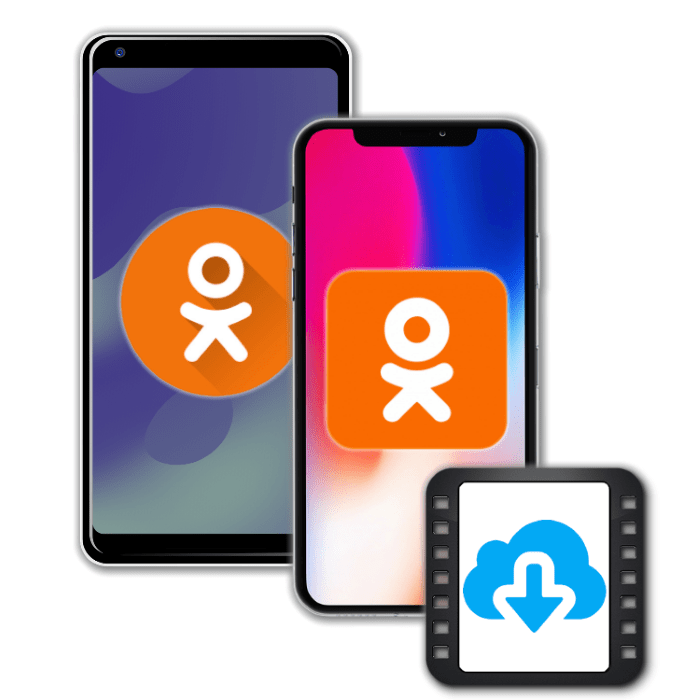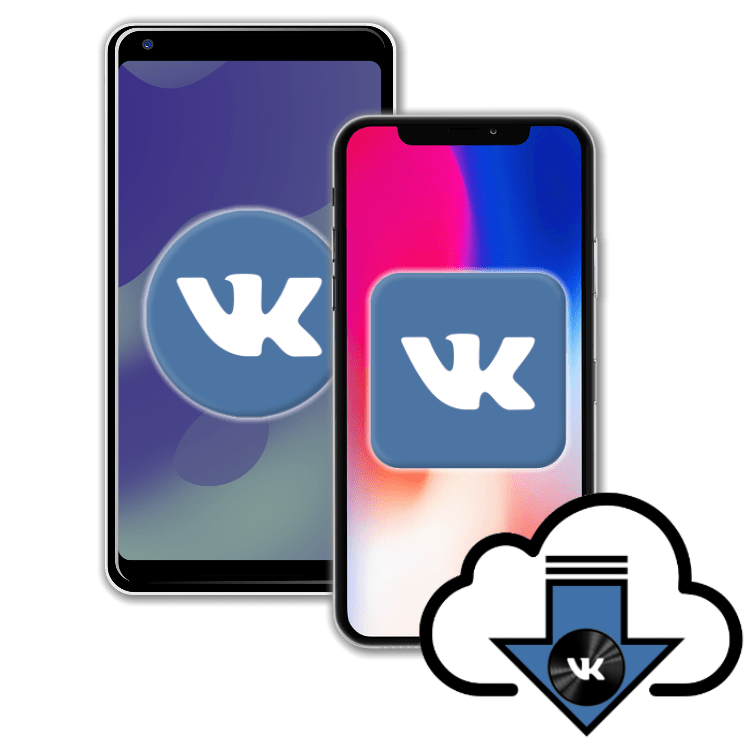Зміст

Як відомо, у будь-якого учасника ВКонтакте є можливість поповнити каталог соціальної мережі власним відеозаписом. Завантажити медіафайл на простори ресурсу зовсім не складно, а пропонований Вашій увазі матеріал містить інструкції, ефективно застосовуються користувачами Android-смартфонів і iPhone.
Android
Перш ніж переходити до розгляду способів завантаження відео в соцмережу з Андроїд-девайсів, слід зазначити, що операція здійснюється набагато простіше і швидше, якщо в системі встановлено офіційний додаток ВКонтакте. Єдина інструкція із запропонованих нижче, що дозволяє обійтися без зазначеного клієнта-це " спосіб 5» .
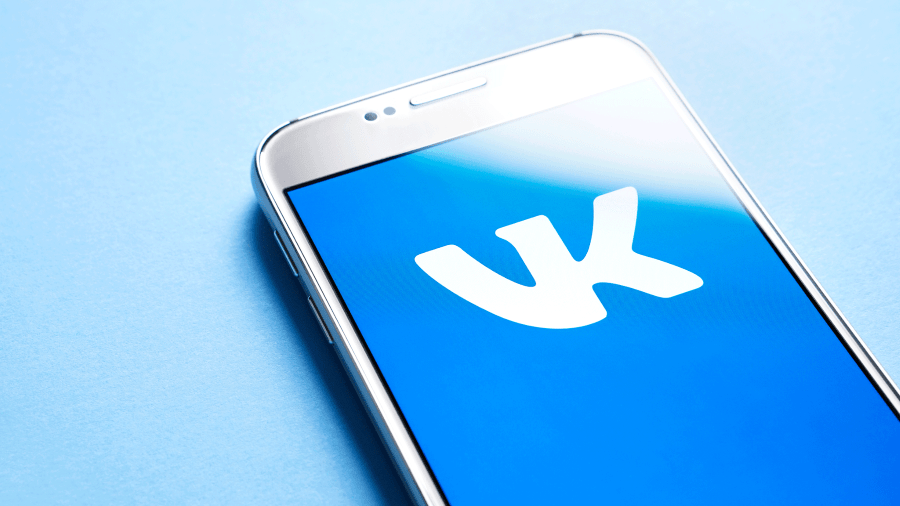
Спосіб 1: додаток ВК для Android
Для реалізації першого методу розміщення відеороликів з пам'яті Андроїд-девайса в соціальній мережі використовується функціонал офіційного додатка VK і нічого більше. Насправді, виконання наступної інструкції &8212; це найпростіший і універсальний спосіб поділитися своїми відеозаписами з аудиторією ВКонтакте.
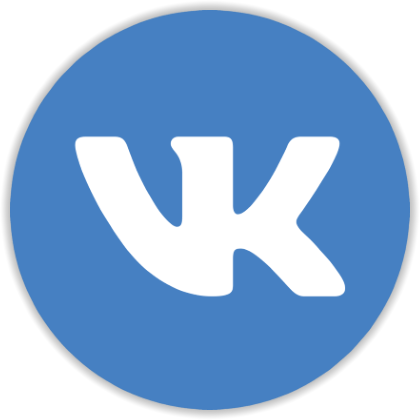
Якщо клієнт ВК для Андроїд відсутня в телефоні, його можна встановити з Google Play Market або іншими методами.
Детальніше: Як встановити додаток ВКонтакте на Android-смартфон
- Запустіть VK для Android, увійдіть у свій обліковий запис, якщо це не було зроблено раніше.
- Перейдіть до розділу»Відео" з головного меню програми (три тире внизу екрана), а потім торкніться «+» у верхньому правому куті.
- Розкрилося внаслідок виконання попереднього пункту інструкції меню дозволяє вибрати джерело медіафайлу, а також створити для його завантаження новий каталог (альбом) на вашій сторінці в соцеті.
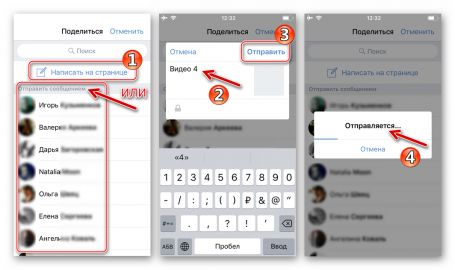
Виберіть пункт, який відповідає вашим поточним потребам:
- " записати відео» & 8212; запускає модуль Android »Камера" , де ви можете ініціювати запис ролика тапом по відповідній кнопці. Після того як запис буде зупинена, торкніться галочки.
- " вибрати існуюче» &8212; відкриває файловий менеджер, який демонструє всі відеофайли, виявлені в пам'яті смартфона. Тапніте по превью будь-якого ролика. Далі ви зможете його Переглянути, а також обрізати (кнопка " редагувати» ). Якщо файл готовий до додавання в соціальну мережу, натисніть " прикріпити» .
- " за посиланням з інших сайтів» . У каталог соціальної мережі її учасники можуть додавати файли не тільки з пам'яті своїх девайсів, але також ролики з різних ресурсів Інтернету (наприклад, YouTube ). Вставте посилання на такий контент в спеціальне віконце і торкніться «ОК» & 8212; запис буде миттєво поміщена в »додані" .
- " створити альбом» &8212; надає можливість створити новий каталог для приміщення туди контенту. Ця функція допомагає не тільки систематизувати завантажене, але і управляти рівнем доступу до нього з боку інших учасників ВКонтакте.

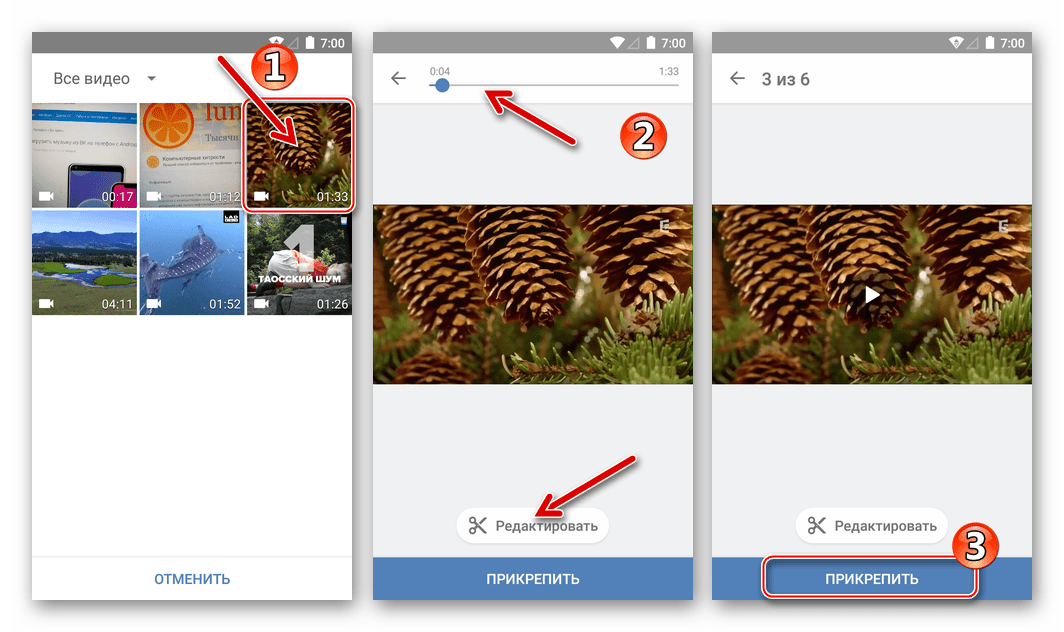
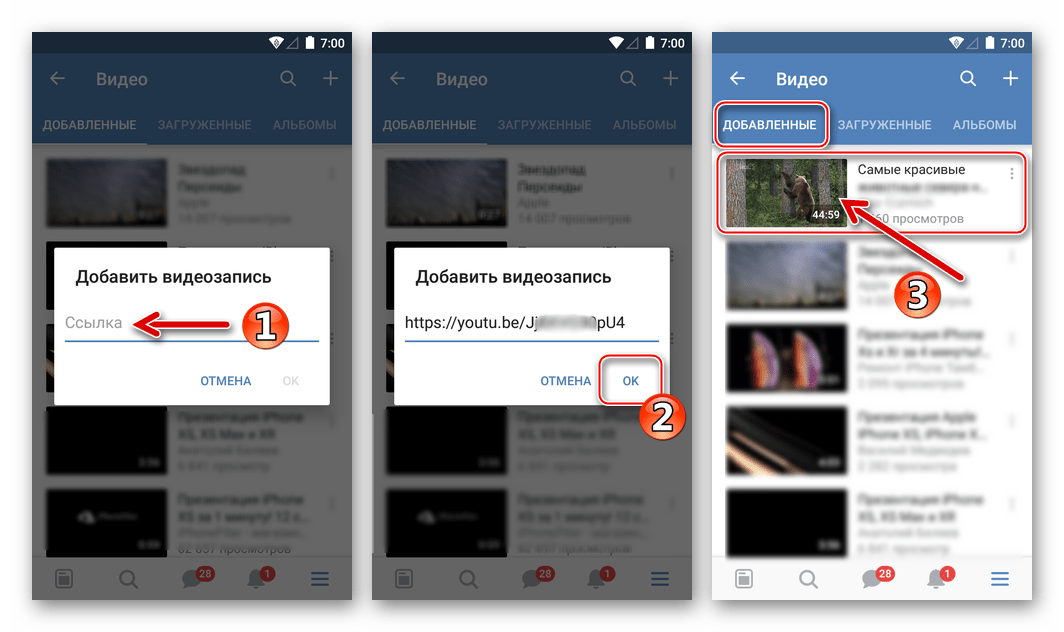
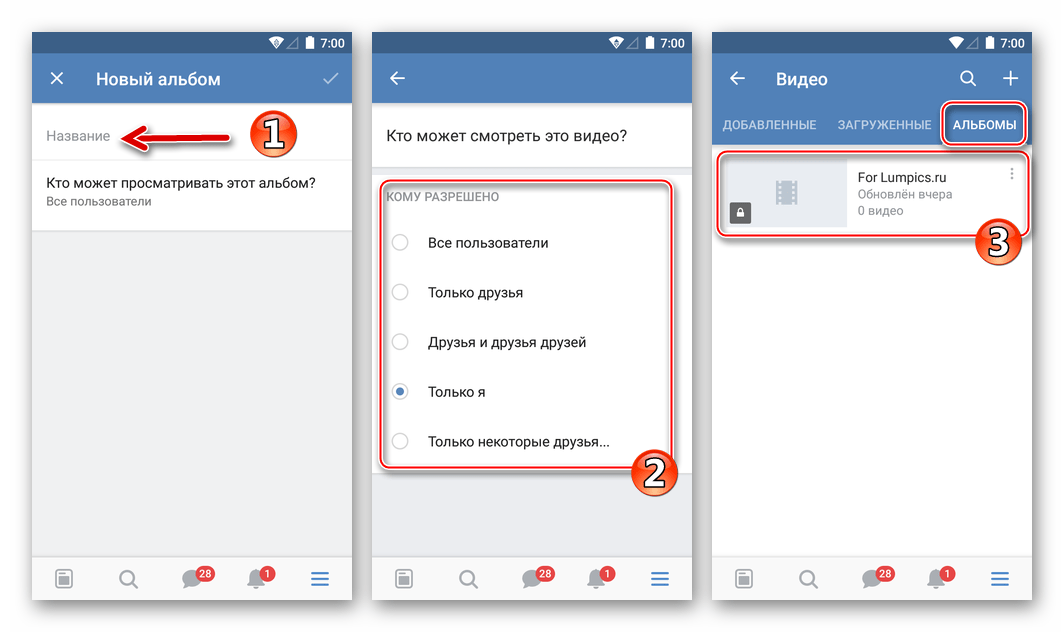
- Якщо на попередньому кроці цієї Інструкції Ви вказали " записати відео» або " вибрати існуюче» і провели наступні маніпуляції, з'явиться віконце " Новий відеозапис» де можна визначити ім'я завантажується в соціальну мережу ролика, а також додати його опис. Завершивши виконувати ці дії, торкніться «OK» . Через деякий час (тривалість залежить від обсягу файлу, що завантажується) новий ролик з'явиться у вкладці »завантажені" .
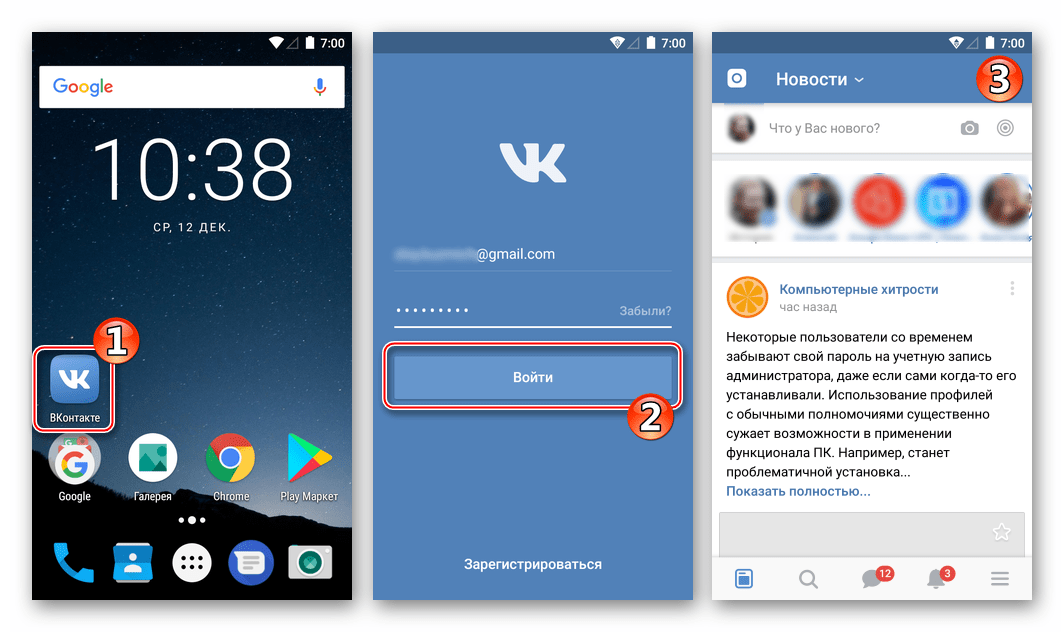
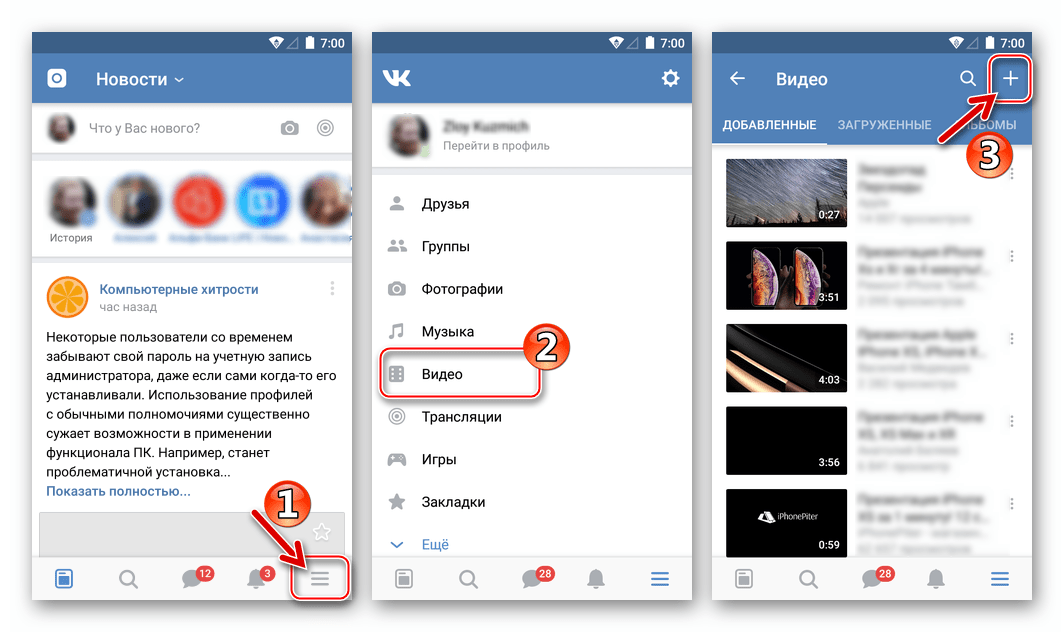
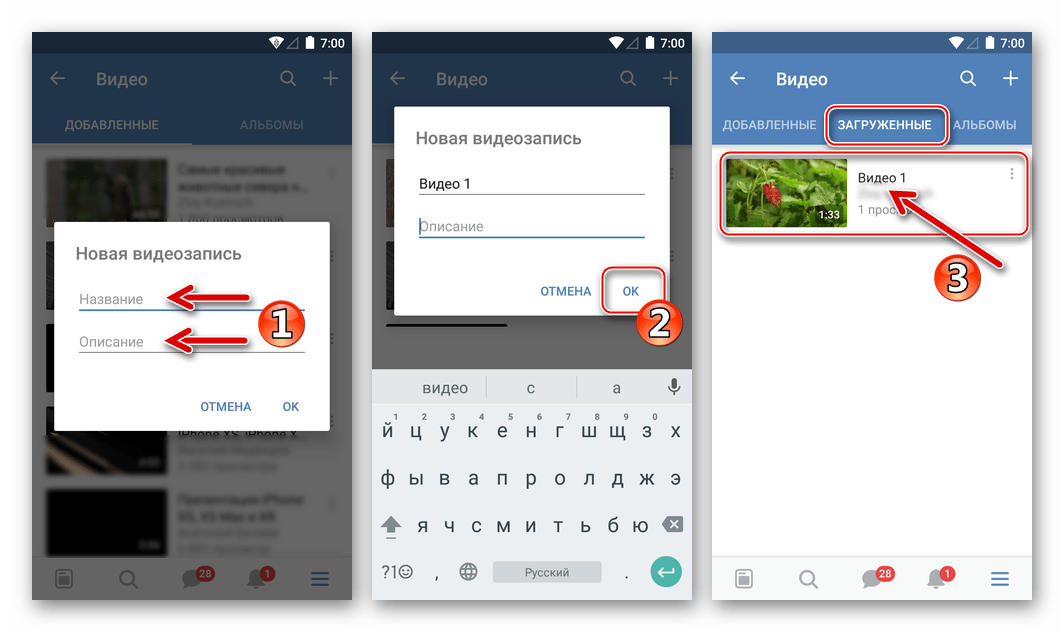
Спосіб 2: Галерея
Якщо ви знаходите зручним використовувати для перегляду фотографій і роликів на телефоні стандартний компонент андроїд, який отримав назву»Галерея" , то наступний спосіб завантаження контенту в каталог ВКонтакте зі смартфона, мабуть, здасться вам найбільш раціональним.
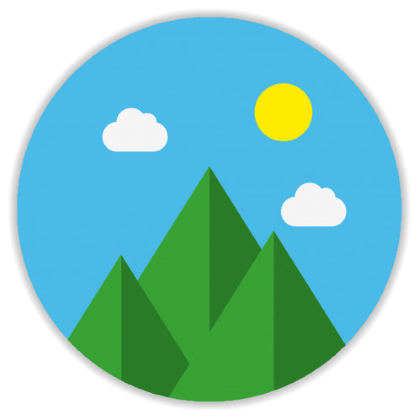
Слід зазначити, що в залежності від встановленої виробником девайса Android-оболонки і версії ОС, інтерфейс програми із зазначеною назвою може дещо відрізнятися. Крім того, власники сучасних смартфонів під управлінням» чистого " Андроїд можуть взагалі не виявити " Галерею» у своїй Системі – в цьому випадку слід використовувати інші методи вивантаження файлів в VK.
- Відкрийте " Галерею» і знайдіть відео, яке бажаєте завантажити в соціальну мережу.
- Виділіть вивантажується в ВК ролик тривалим натисканням по його превью. До слова, розглянутим способом можна додати в соцмережу відразу кілька медіафайлів – в цьому випадку встановіть позначки на всьому, що необхідно відправити. Одночасно з виділенням одного або декількох відео в»галереї" вгорі з'являється меню можливих дій. Діткнутися »надіслати" , а потім в який з'явився переліку доступних сервісів-одержувачів знайдіть іконку «VK» і тапніте по ній.
- В результаті відобразиться запит " поділитися відеозаписом»
. Залишилося вибрати, куди саме буде відправлений медіафайл.
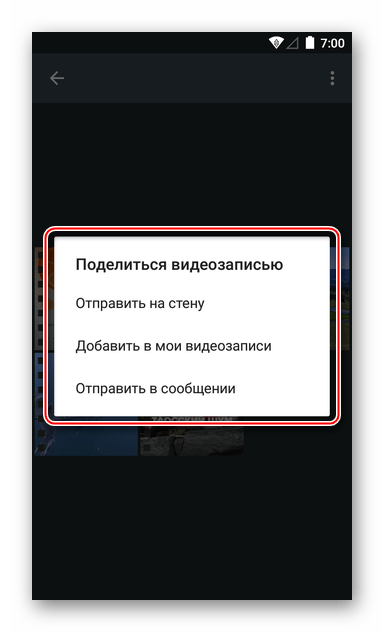
- " відправити на стіну» &8212; медіафайл прикріплюється до запису, яка розміщується на стіні вашої сторінки ВК.
- " додати до моїх відеозаписів» & 8212; ролик поповнює перелік »завантажені" у розділі »відео" вашої сторінки в сервісі.
- " надіслати в повідомленні» &8212; викликається список друзів, яким ви можете передати файл, а після вибору одержувача контент прикріплюється до Послання.
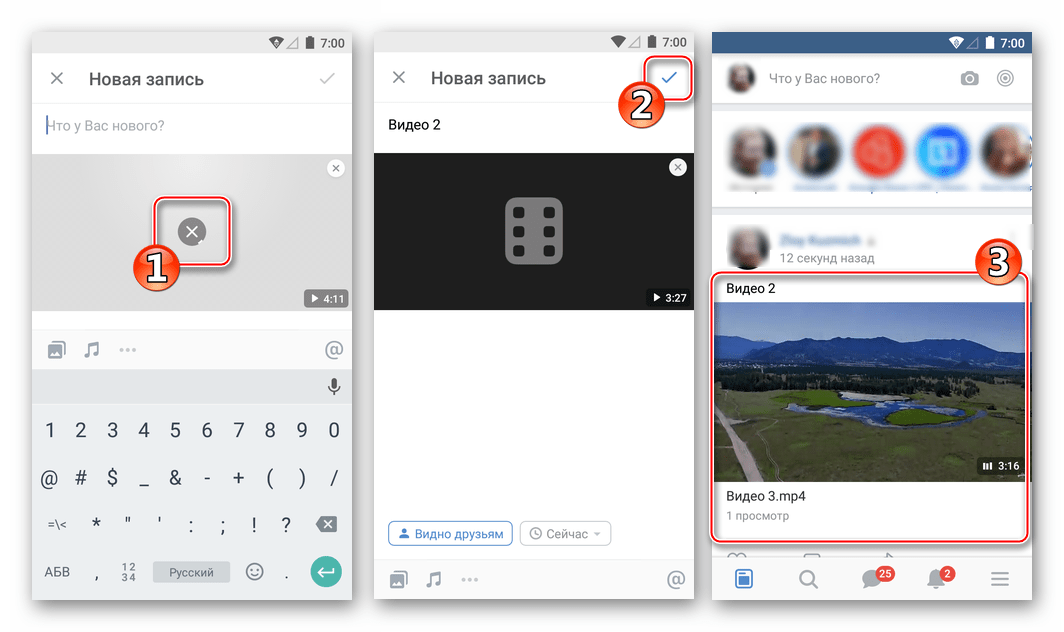
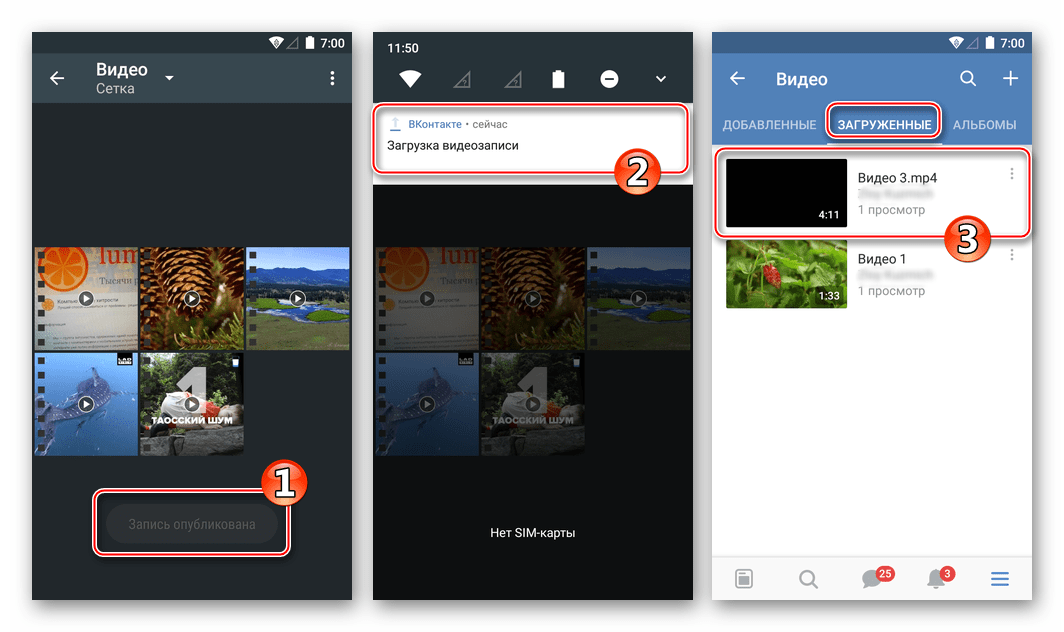
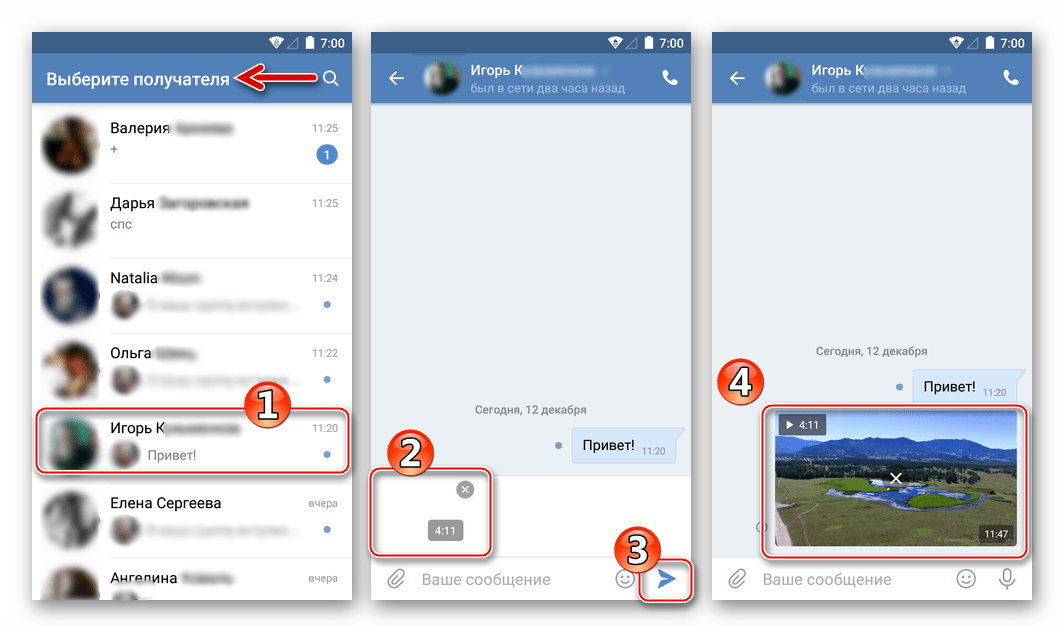
- Не важливо який варіант з перерахованих в попередньому пункті ви виберете &8212; перед тим як вивантажується зі смартфона запис з'явиться в соціальній мережі, доведеться трохи почекати.
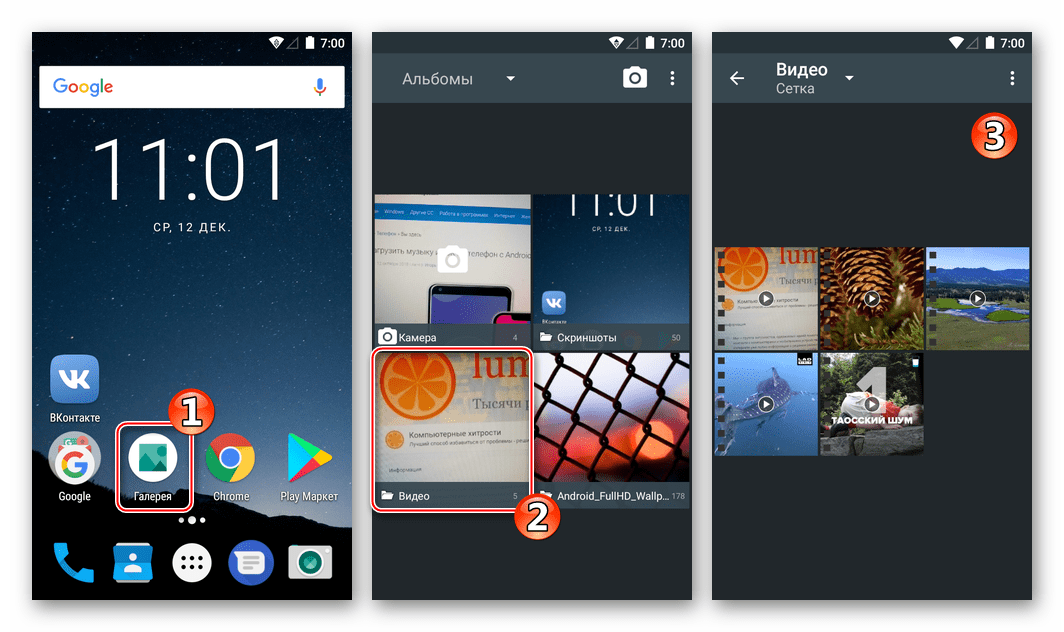
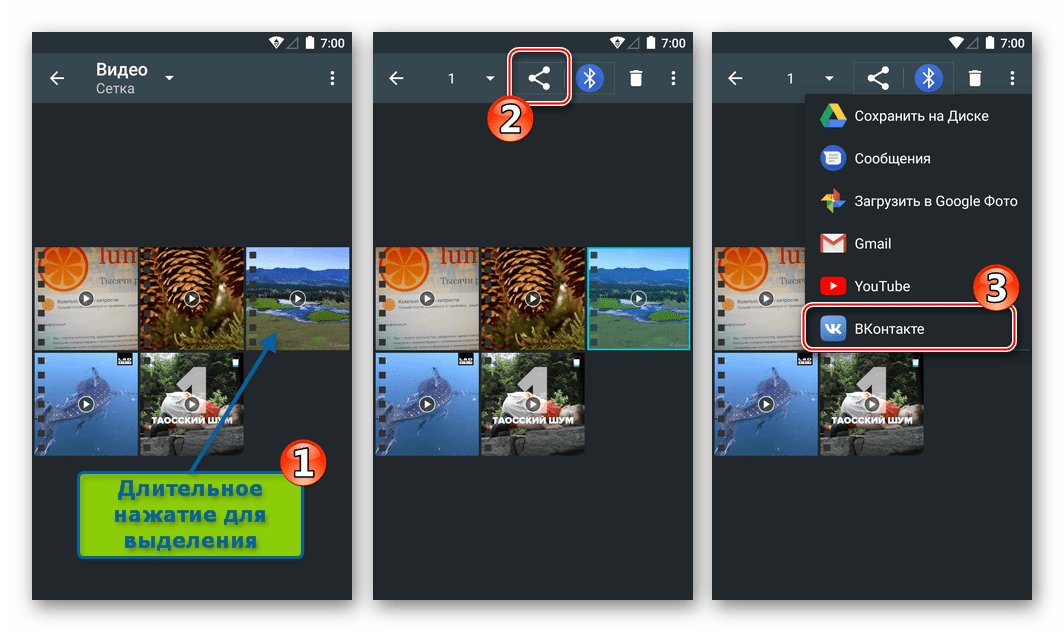
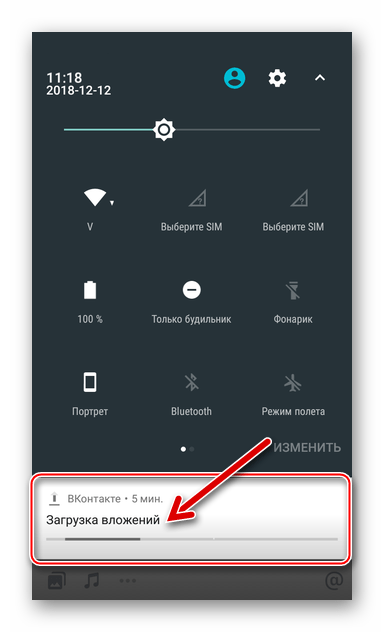
Спосіб 3: Google Фото
Сервіс Google Фото, створений для зберігання, систематизації, редагування та обміну фотографіями, а також відео, займає на сьогоднішній день одну з лідируючих позицій в переліку засобів із зазначеними функціями, доступному користувачам різних ОС. Додаток Гугл Фото для Андроїд є чудовою альтернативою вищеописаної «галереї» і також «вміє» вивантажувати медіафайли у ВКонтакте. Якщо розглядається засіб відсутня в смартфоні, його можна інсталювати з Play Market.
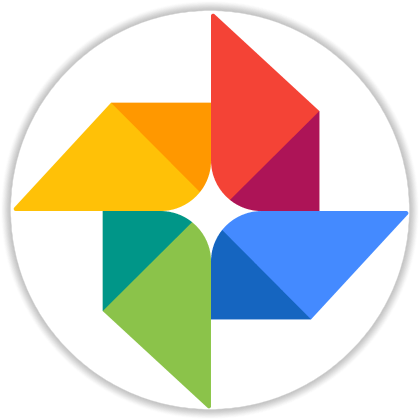
Завантажити Google Фото з Play Market
- Відкрийте додаток»Фото"
і знайдіть ролик, який потрібно завантажити в VK.
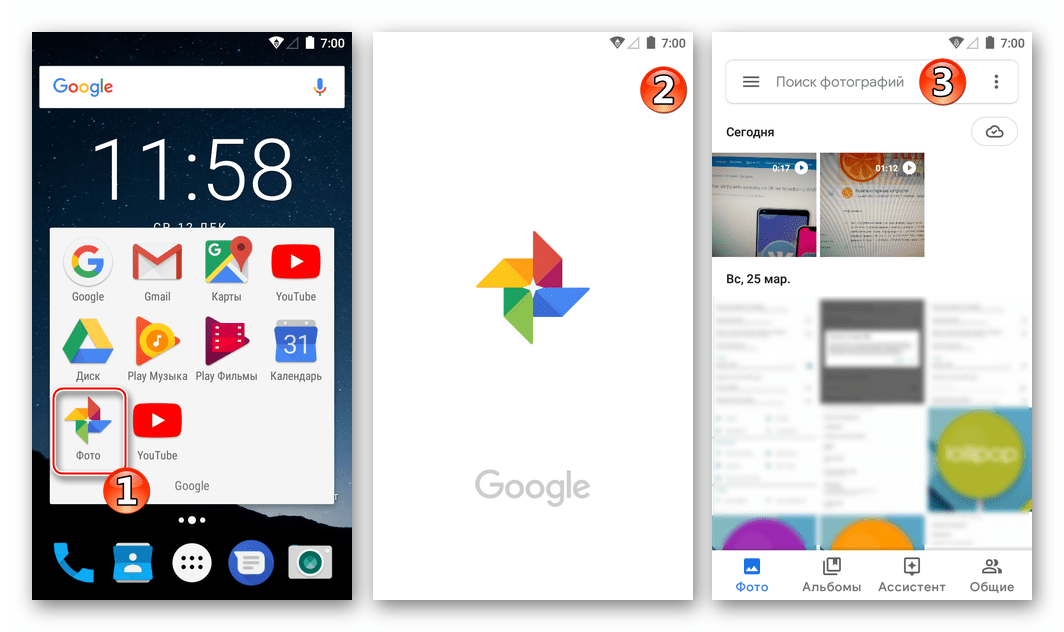
Щоб швидко відобразити на екрані всі відео, наявні в пам'яті девайса, торкніться «альбоми» внизу екрана, а потім виберіть »відео" .
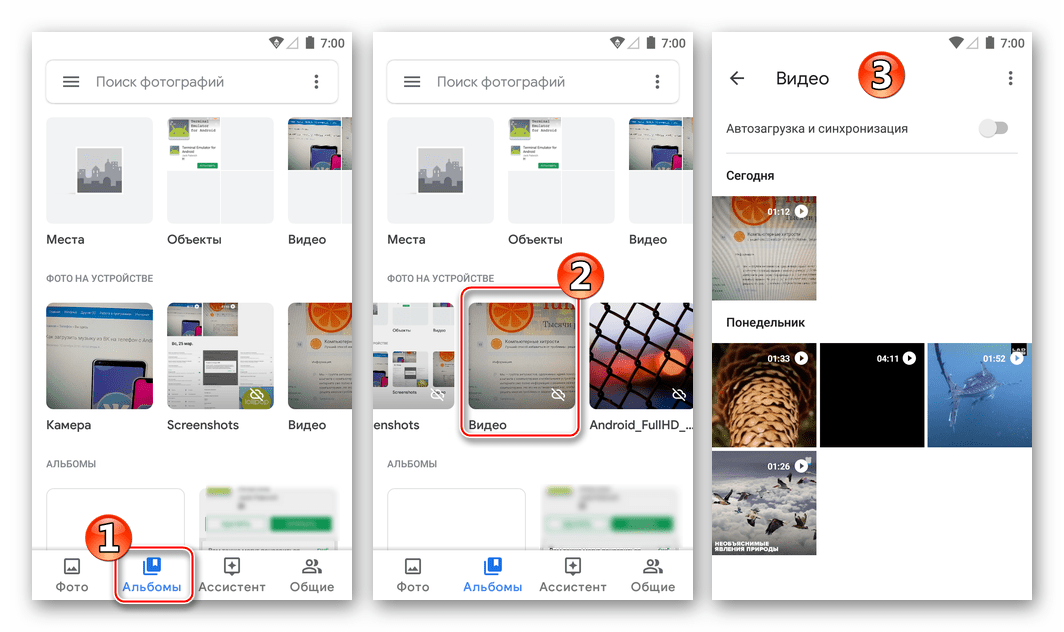
- Тривалим натисканням по превью ролика виділіть його. Далі можна відзначити ще кілька файлів, якщо в соцмережу планується додавання не єдиною записи. Торкніться значка»поділитися"
у верхній частині екрана. У відобразилася внизу області з вибором сервісу-одержувача знайдіть іконку
«VK»
і тапніте по ній.
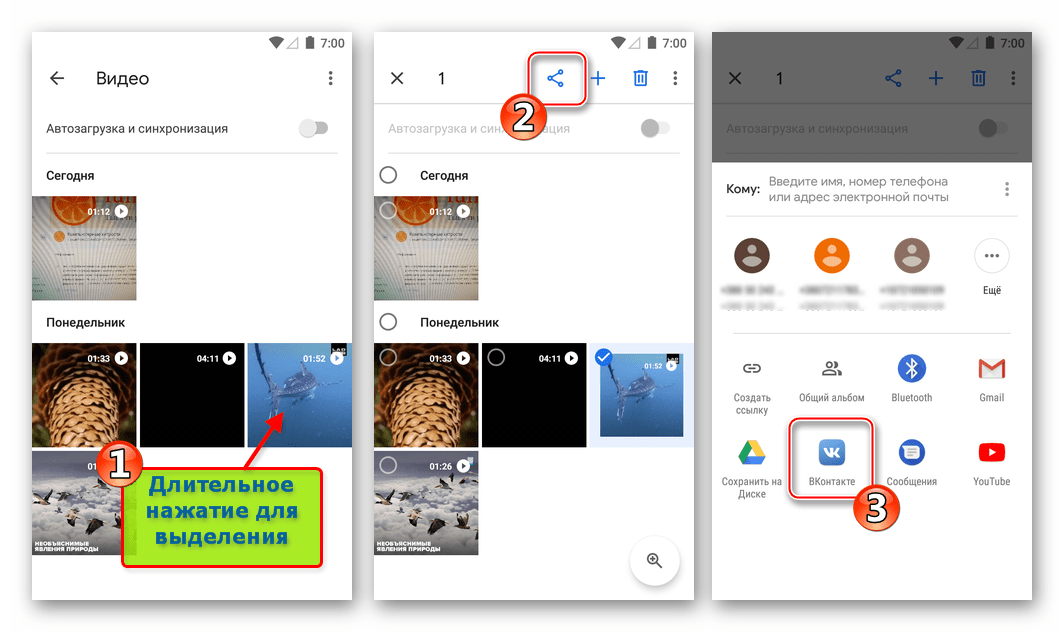
- На наступному екрані виберіть &171; оригінальний розмір&187;
. Далі натисніть на пункт-найменування потрібного розділу в соцмережі, куди буде поміщено завантажується.
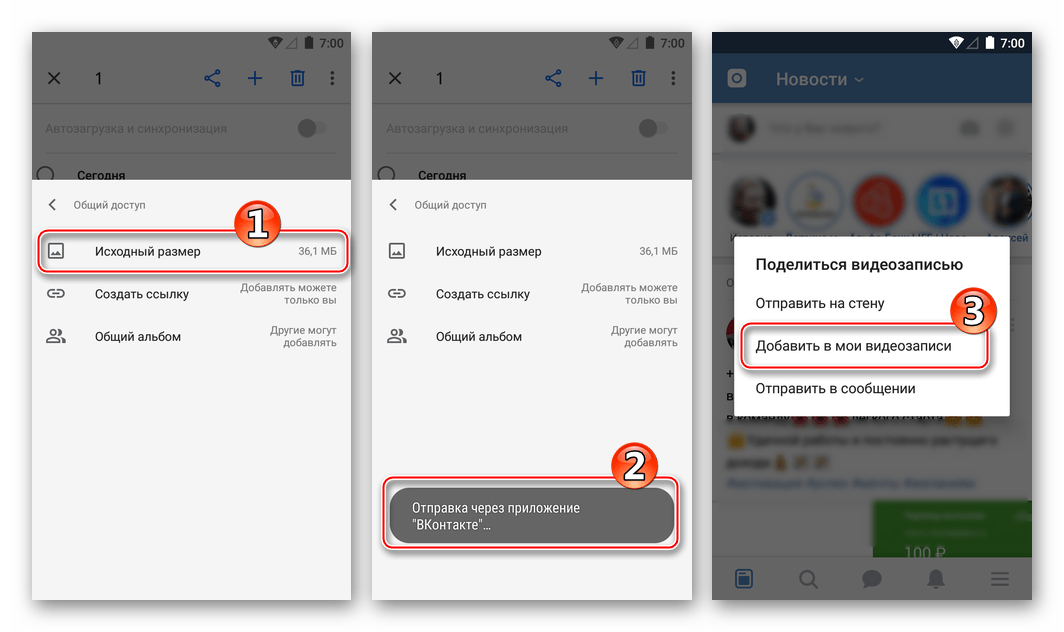
- Чекайте завершення передачі файлу(ів) &8212; скоро ролик з'явитися на вашій сторінці в VK.
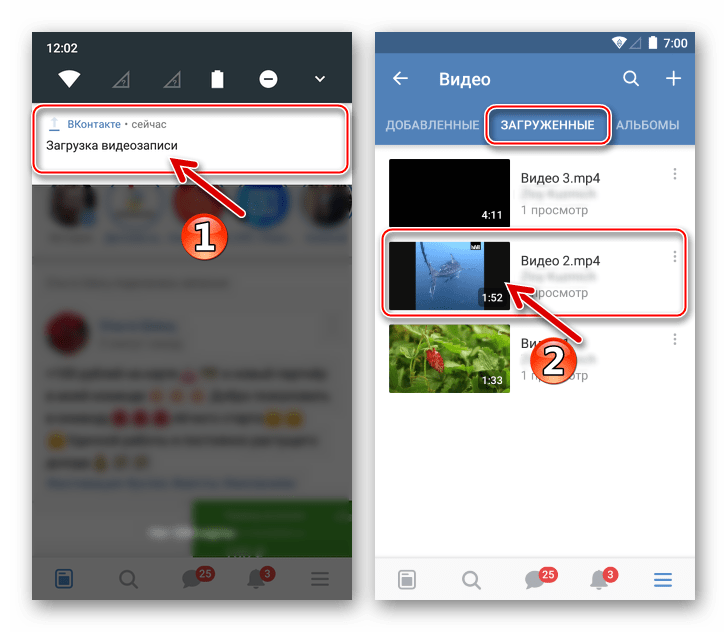
Спосіб 4: файловий менеджер
Розмістити контент в соціальній мережі ВКонтакте з телефону, крім перерахованих вище додатків, дозволяють також Файлові менеджери для Android . Операція здійсненна як за допомогою стандартного " провідника» , встановленого в мобільній ОС, так і з рішень від сторонніх розробників за умови наявності офіційного клієнта VK в системі. У прикладі нижче продемонстрована робота з популярним файл-менеджером ES File Explorer.
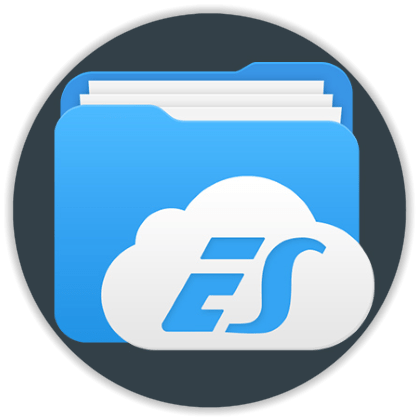
- Запустіть ЕЅ провідник і перейдіть в каталог у внутрішньому сховищі або на знімному накопичувачі апарату, в якому зберігається відеофайл, передбачуваний до вивантаження в соціальну мережу. Щоб спростити пошук, можна просто торкнутися значка категорії»відео" на головному екрані менеджера – всі файли відповідного типу, наявні в смартфоні, будуть автоматично знайдені і відображені.
- Тривалим тапом виділіть один або кілька роликів, що відправляються в VK. Одночасно з виділенням внизу екрану з'явиться меню дій. Діткнутися " більше» і в списку виберіть »надіслати" .
- У відкритій області " надіслати за допомогою»
знайдіть іконку
«ВКонтакте»
і тапніте по ній. Залишилося вибрати, куди конкретно буде поміщено відео-на стіну, в розділ
" Мої Відеозаписи»
або додається до повідомлення іншому учаснику (другові) у VK.
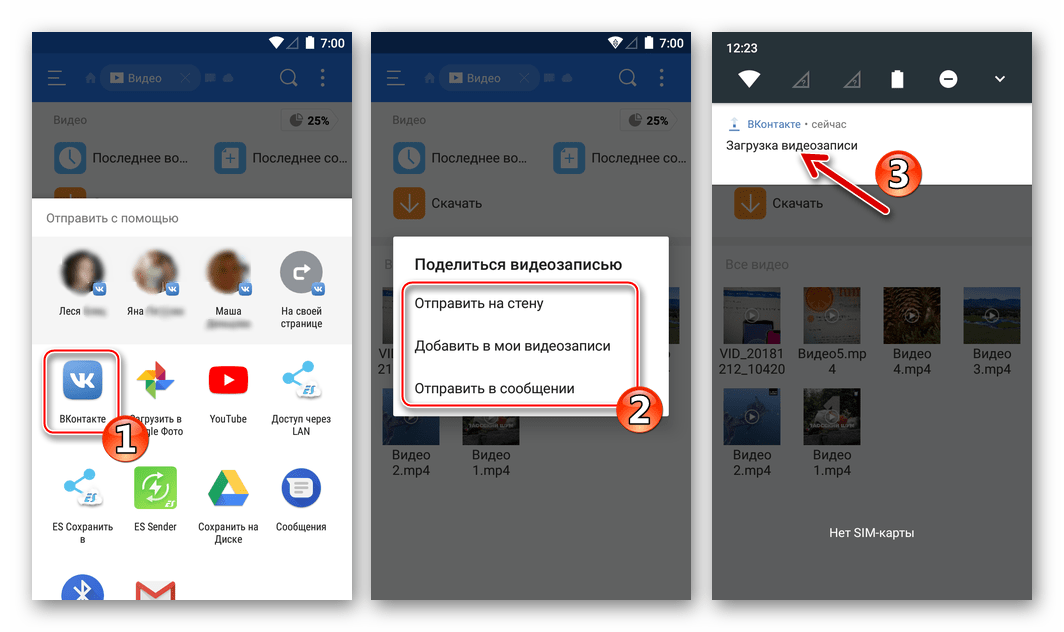
- Після торкання по потрібному пункту-розділу ВК в меню при виконанні попереднього кроку інструкції запис буде вивантажена і через деякий час стане доступною в соцмережі.
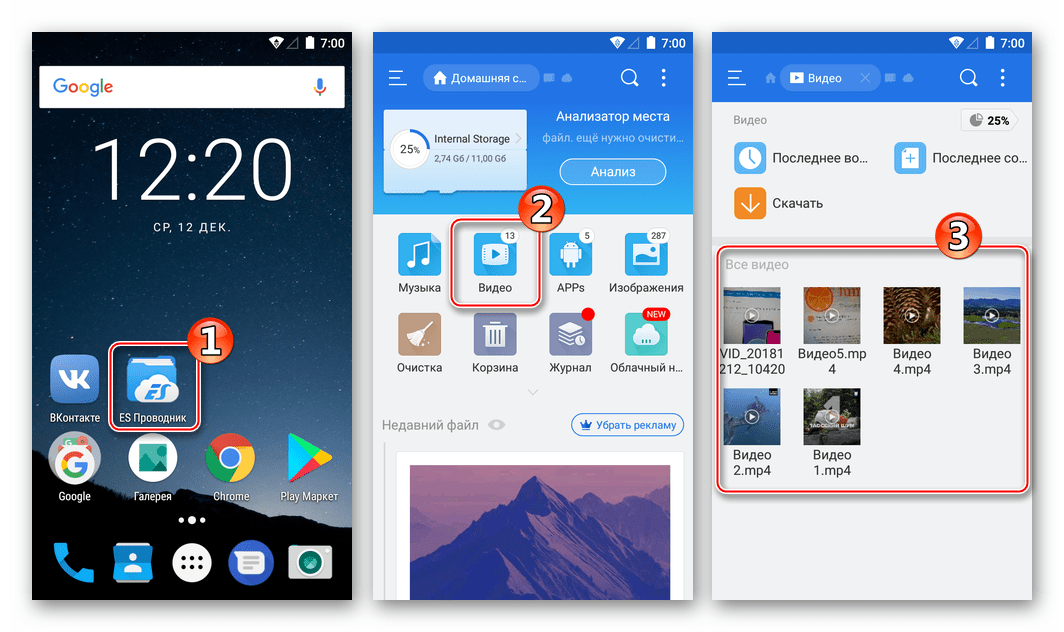
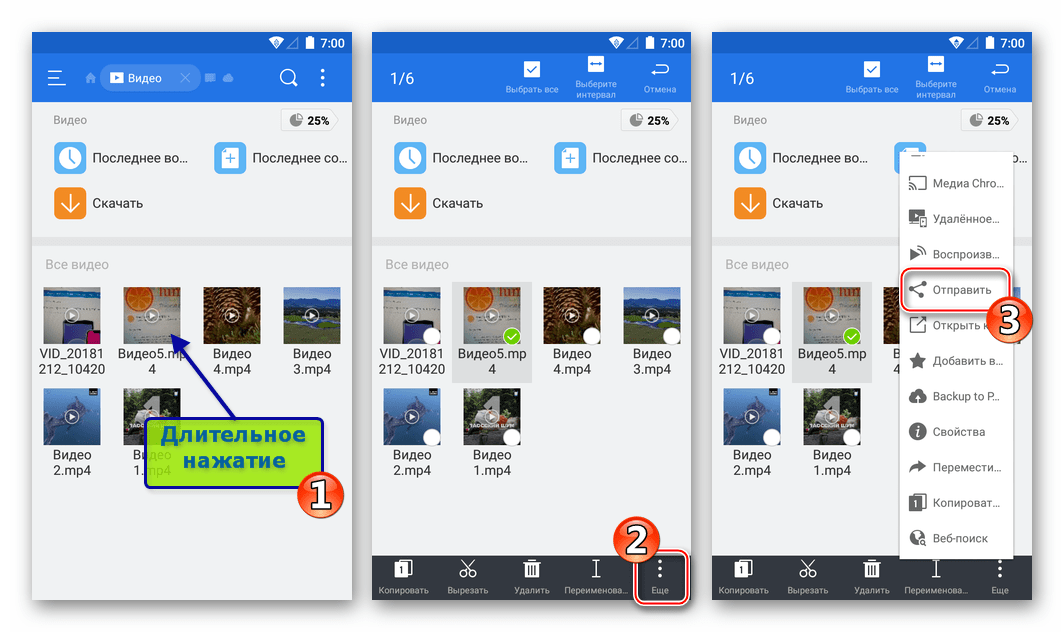
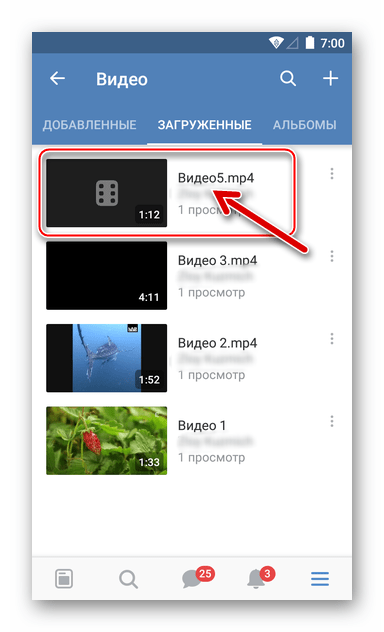
Спосіб 5: Браузер
Всі перераховані вище методи завантаження відео з телефону на Android у ВКонтакте припускають наявність в пристрої Користувача офіційного додатка соціальної мережі. При цьому якщо інсталяція і використання клієнта VK для Android з яких-небудь причин неможливі або небажані, для того щоб вивантажити медіафайл в каталог розглянутого ресурсу, можна скористатися практично будь-яким браузером. У прикладі нижче використовується один з найпопулярніших веб-оглядачів &8212; Google Chrome.
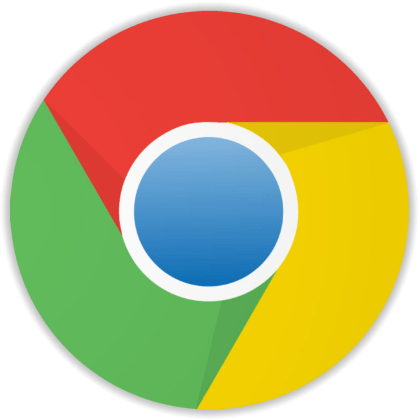
Завантажити Google Chrome для Android в Play Market
- Відкрийте браузер і перейдіть за адресою
vk.com. Авторизуйтесь в соцмережі. - Відкрийте головне меню служби, торкнувшись трьох Тире у верхній частині сторінки зліва. Далі вам необхідно перейти з мобільної версії сайту ВКонтакте, за замовчуванням відображається веб-оглядачем для мобільної ОС, до «десктопного» варіанту ресурсу. Для цього перегорніть пункти головного меню ВК вгору і торкніться розташованої на передостанньому місці посилання " повна версія» .
- Для зручності жестами збільште масштаб відображення сайту і перейдіть в розділ»відео" з меню зліва. На веб-сторінці праворуч під вашою аватаркою присутня кнопка " Додати відео» &8212; натисніть її.
- У віконці, що з'явилося»нове відео" торкніться " вибрати файл» & 8212; це призведе до відображення області, де потрібно визначити джерело завантажується – »Камера" , «відеокамера» (для запуску запису і подальшого завантаження ролика); «документи» для вказівки шляху до файлу, що зберігається в пам'яті смартфона. Останнім пунктом і слід скористатися в більшості випадків.
- Викличте меню запустився модуля (три рисочки вгорі зліва), торкніться»відео" , і потім виділіть тривалим натисканням по превью вивантажується в соцмережу відеозапис. Тапніте »відкрити" .
- Чекайте закінчення копіювання файлу на сервер ВКонтакте, а потім заповніть поля»Назва" і " опис» . За бажанням можна вибрати альбом, куди буде поміщено завантажене відео, а також здійснити розміщення запису з прикріпленим роликом на своїй стіні, встановивши галочку у відповідному чекбосі на сторінці. Після визначення параметрів торкніться »Готово" &8212; на цьому завантаження контенту в соціальну мережу ВКонтакте з телефону через браузер для Android завершена.
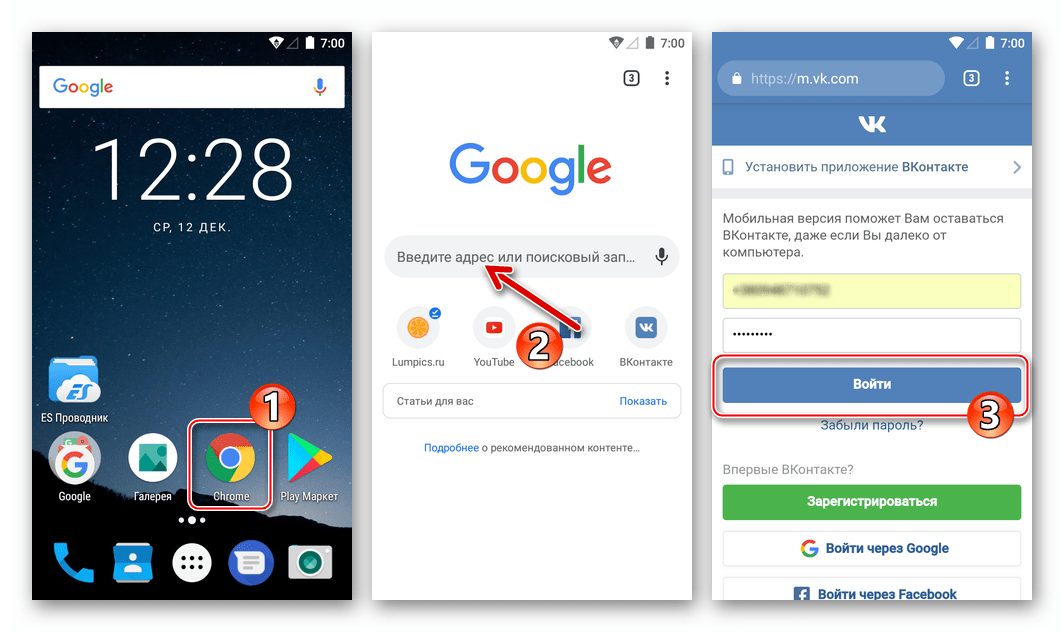
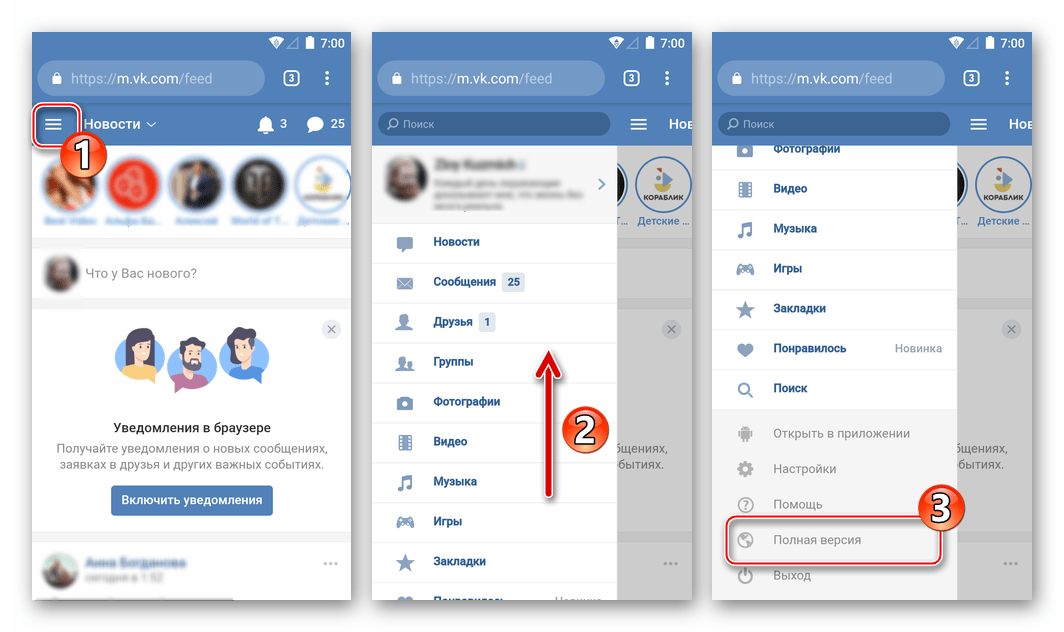
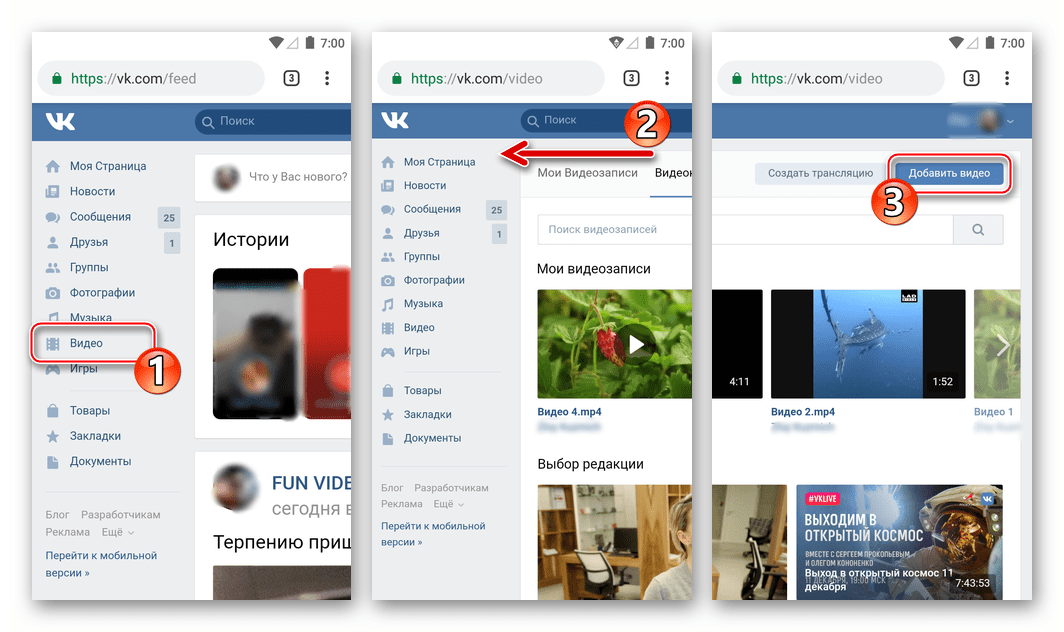
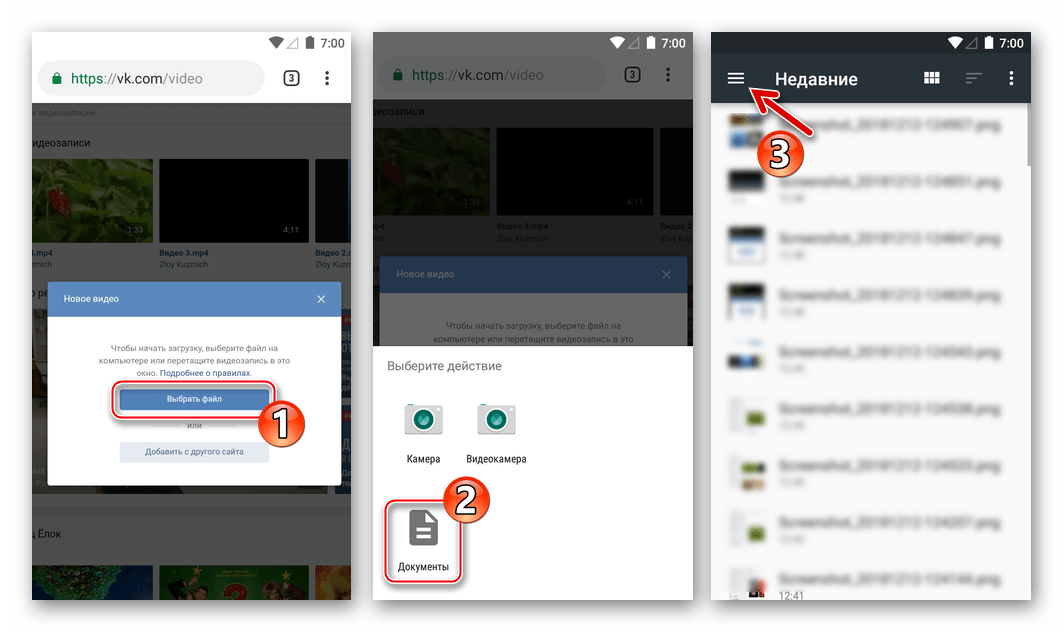
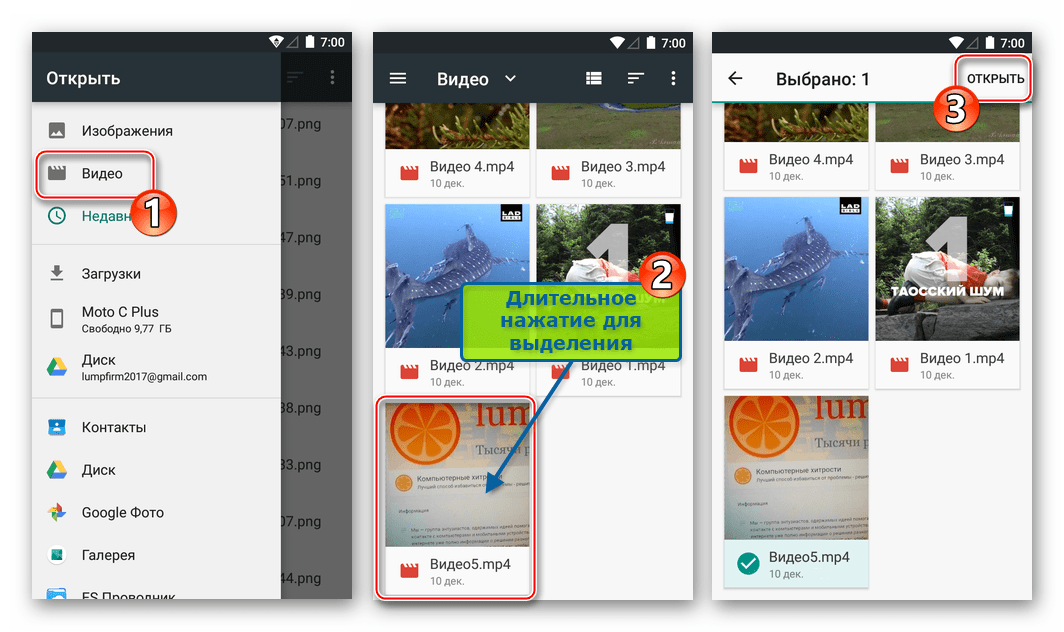
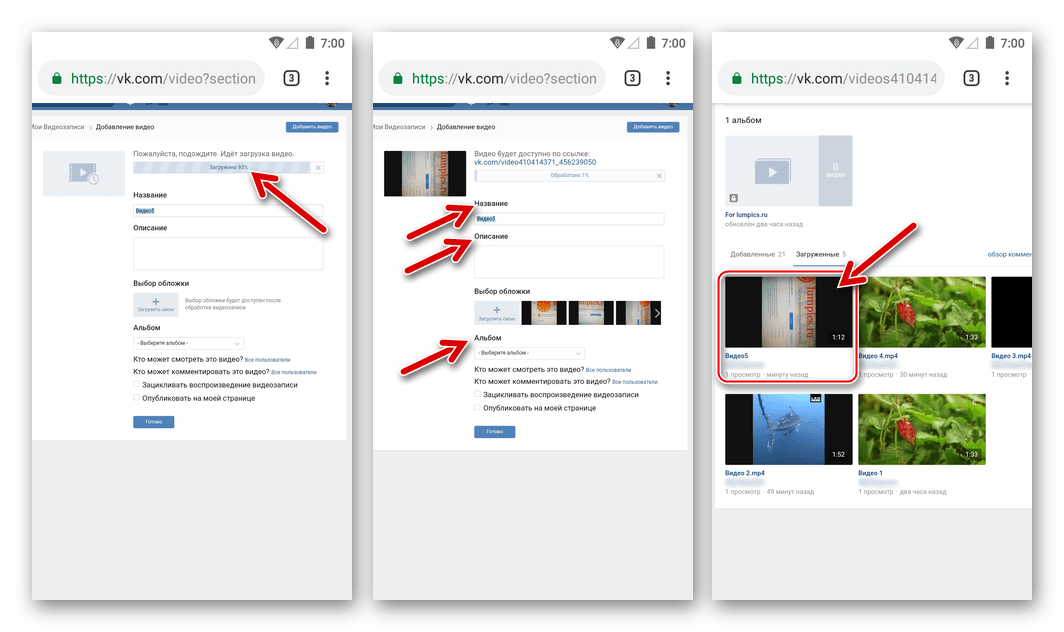
IOS
Учасники ВК, які використовують для доступу в соціальну мережу смартфони Apple, так само, як користувачі інших апаратно-програмних платформ, можуть використовувати для завантаження медіафайлів на простори ресурсу не єдиний інструмент і застосовувати для здійснення операції кілька методів. Більшість способів (№1-4 нижче в статті) припускають, що в смартфоні інстальований клієнт ВКонтакте для iPhone , але це не принципова вимога – для вирішення завдання можна обійтися інтегрованими в iOS додатками (інструкція № 5).
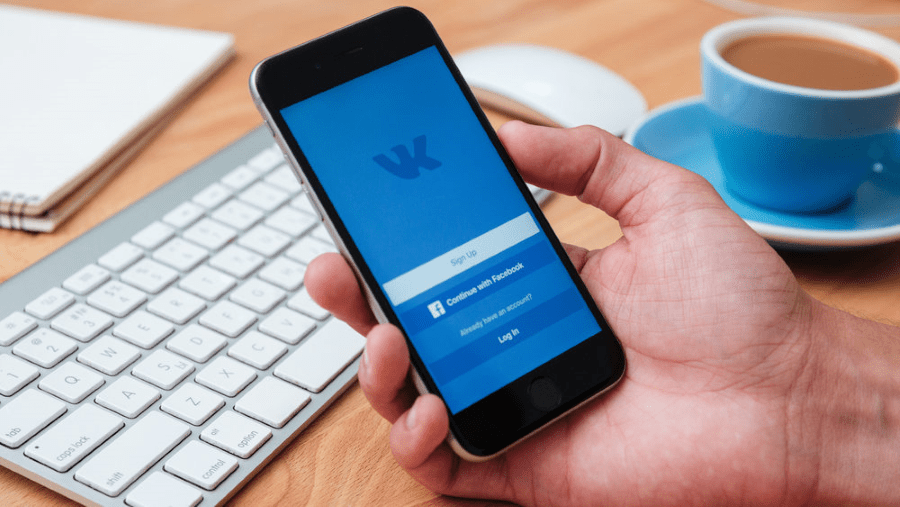
Спосіб 1: додаток ВК для iOS
Мабуть, самий простий і швидкий метод завантаження відео в ВК полягає у використанні функціоналу офіційного клієнта соцмережі для iPhone - будь-який контент з «медіатеки» iOS може бути скопійований у відповідний розділ розглянутого ресурсу, розробники програми зробили все для спрощення процедури.
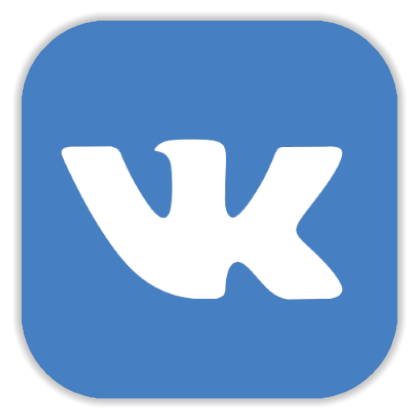
Читайте також: як перенести відео з комп'ютера на Apple-пристрій за допомогою iTunes
Якщо ви ще не встановили офіційний додаток ВКонтакте і не знаєте як це зробити, ознайомтеся з рекомендаціями з матеріалу на нашому сайті, що містить опис декількох способів інсталяції клієнта даної соціальної мережі в iPhone.
Детальніше: як встановити офіційний додаток ВКонтакте на iOS-девайс
- Відкрийте VK для iPhone. Якщо раніше вхід в обліковий запис сервісу не був здійснений, авторизуйтесь.
- Перейдіть до розділу»відео" з меню, що викликається тапом за трьома рисками внизу екрану праворуч. Натиснути " + Додати відео» .
- Екран, що з'явився в результаті виконання попереднього кроку, демонструє вміст вашої «медіатеки» . Знайдіть файл, який бажаєте викласти в соцмережу, торкніться його превью, а потім тапніте »Готово" внизу.
- Введіть назву ролика і його опис, а також визначте рівень доступу до завантажується в соцмережу записи з боку інших користувачів. Вказавши параметри, тапніте»Готово" у верхній частині екрана.
- Чекайте завершення копіювання ролика в сховище VK і його появи у відповідному розділі на своїй сторінці в соціальній мережі.
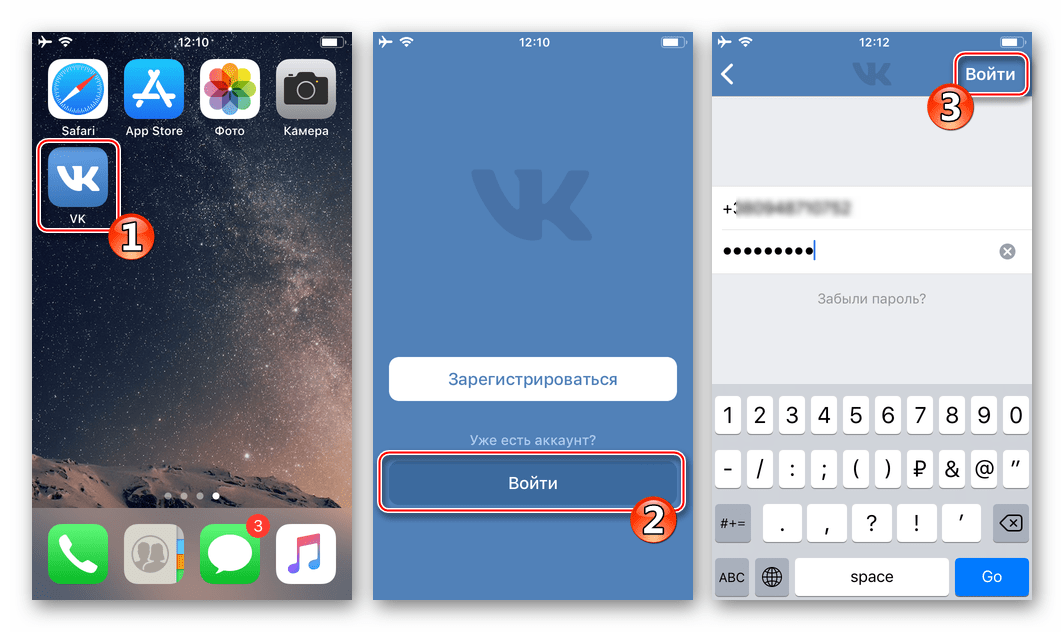
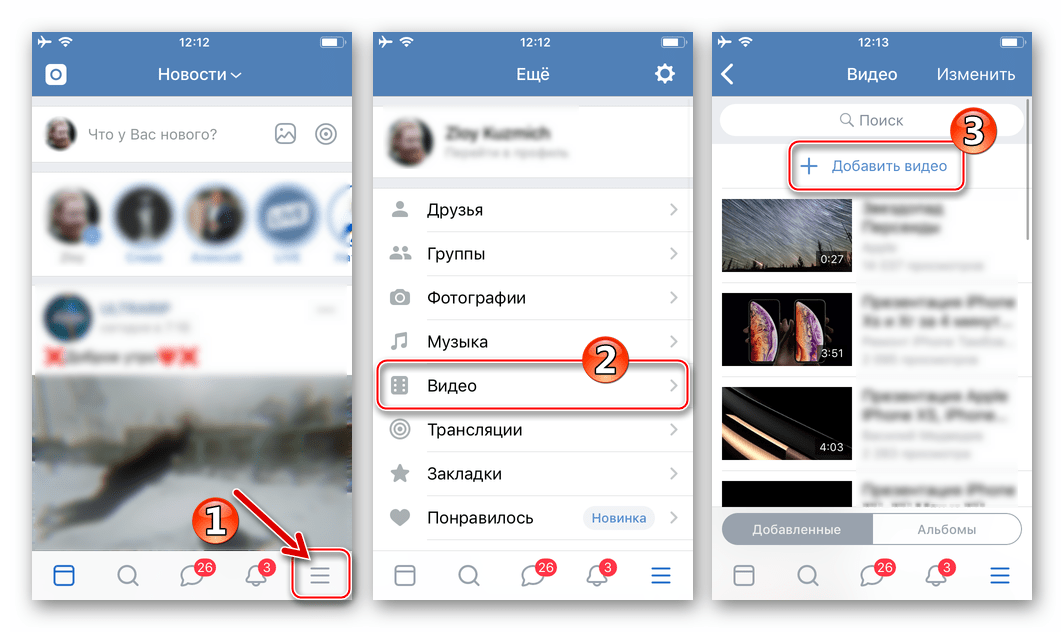
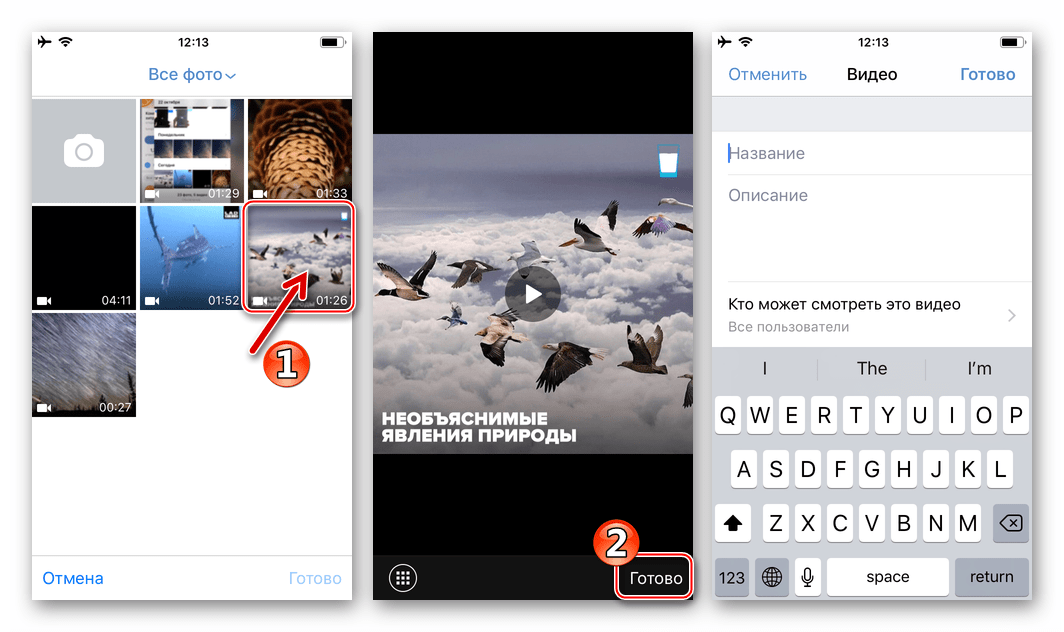
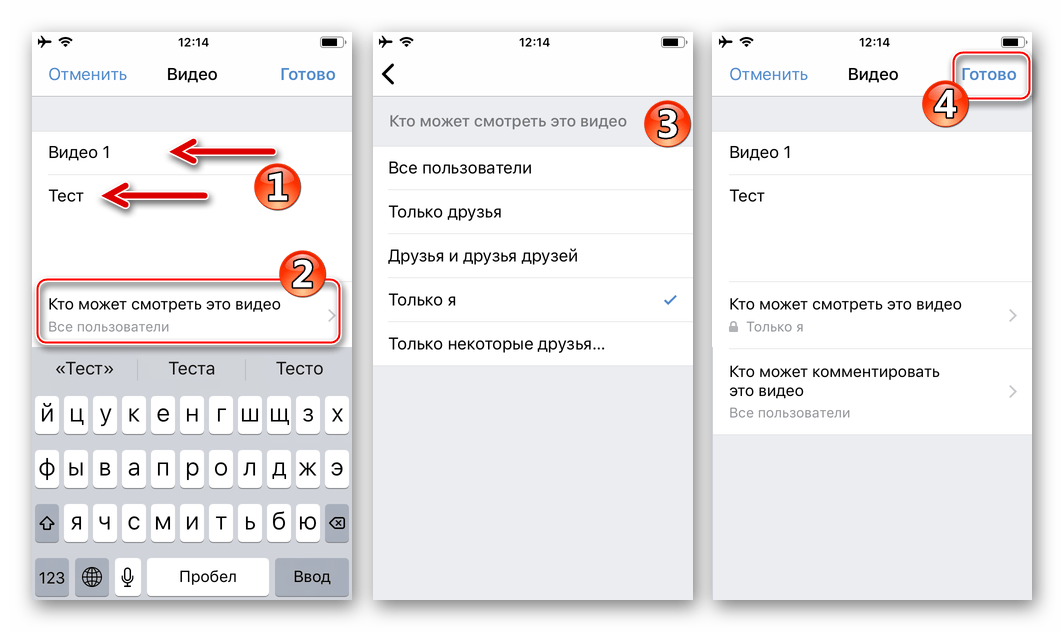
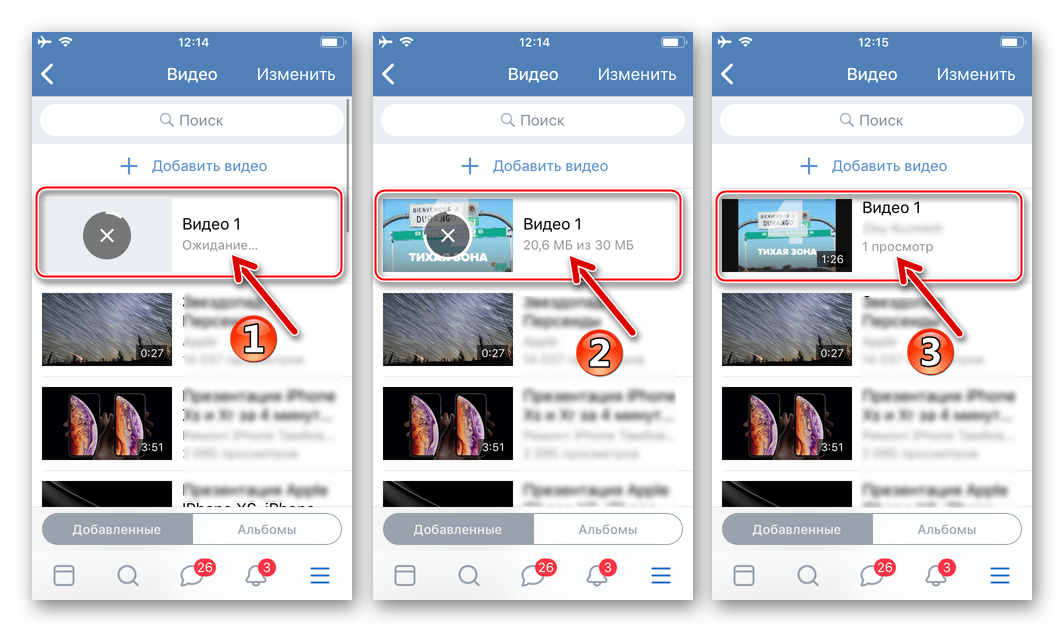
Спосіб 2: Додаток Фото
Основним засобом, запропонованим Apple для доступу користувачів до мультимедійного вмісту пам'яті свого iPhone, є додаток»Фото" . Крім маси інших можливостей, програма дозволяє поділитися відео з одним з друзів в розглянутій соцмережі або помістити ролик на свою стіну ВКонтакте.
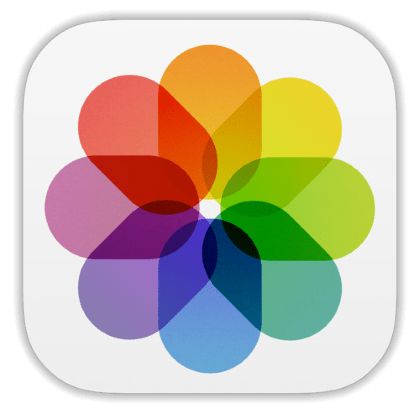
- Торкніться іконки»Фото"
на робочому столі айФона для запуску програми. Далі потрібно знайти відео, яке ви плануєте розмістити в VK. Найпростіше здійснити пошук, перейшовши в
»альбоми"
з меню внизу екрана.
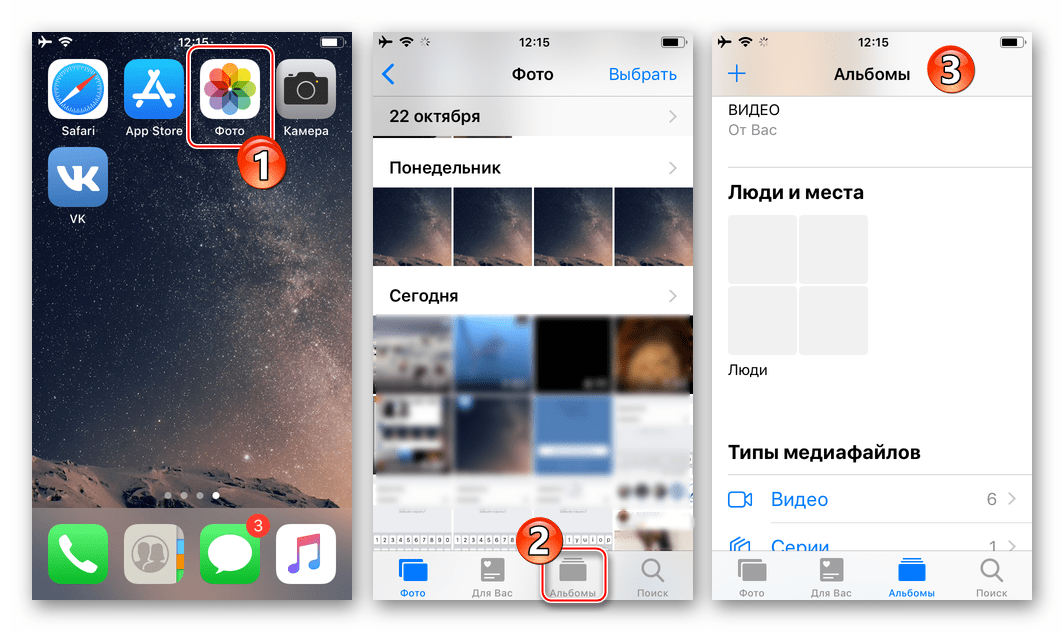
Перегорніть перелік альбомів вгору і в розділі " типи медіа» натисніть »відео" &8212; це звузить коло відображуваних мультимедіа-файлів і дозволить швидше виявити потрібний ролик.
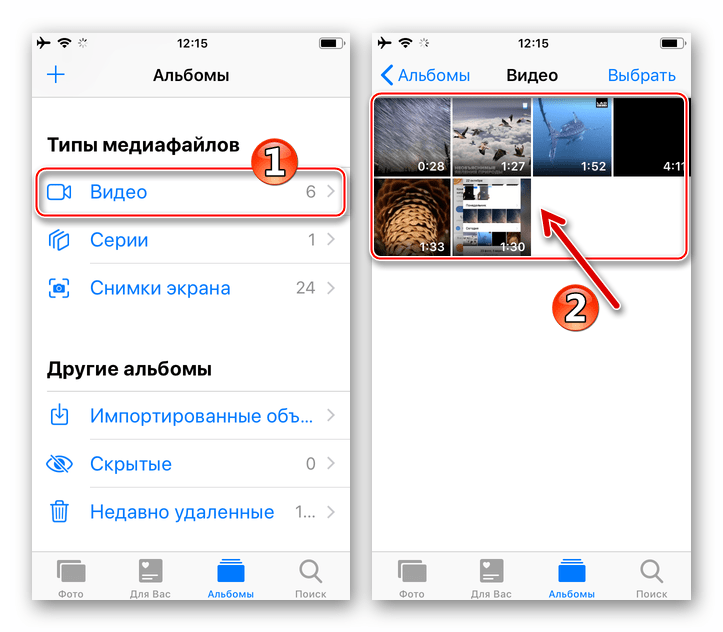
- Тапніте по превью викладається в ВК медіафайлу, що перенесе вас на екран, де його можна переглянути (натисніть «PLAY»
) і обрізати (пункт
«правити»
вгорі). Переконавшись, що запис готовий до надсилання в соціальну мережу, натисніть значок
»поділитися"
внизу екрана зліва.
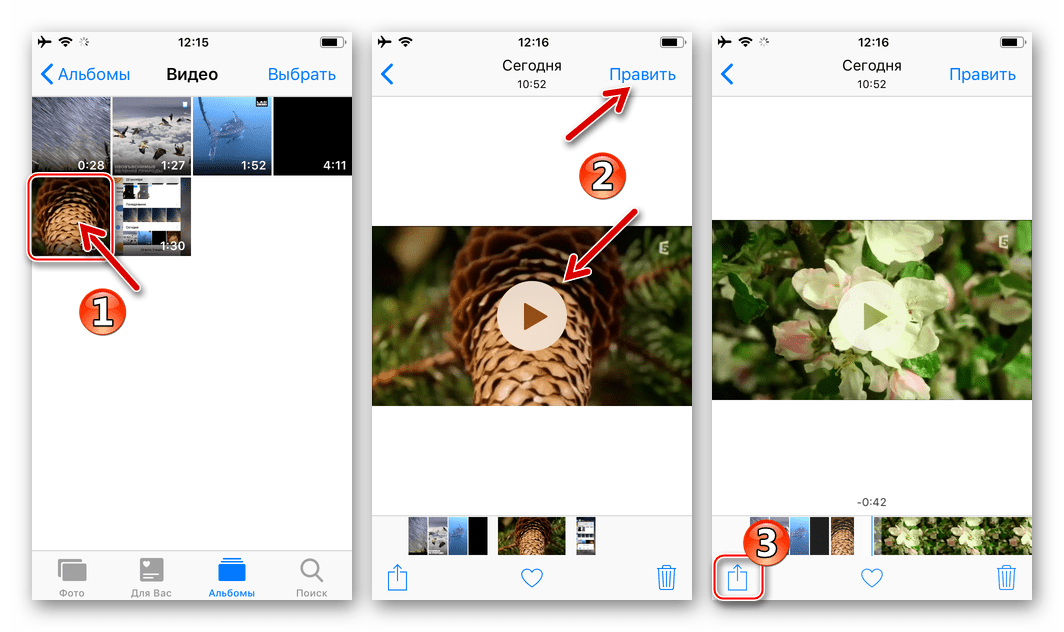
- В з'явилася внизу екрану області перегорніть вліво перелік сервісів-одержувачів ролика і тапніте " більше»
. Далі активуйте перемикач навпроти іконки VK і підтвердіть додавання пункту в меню тапом по
»Готово"
.
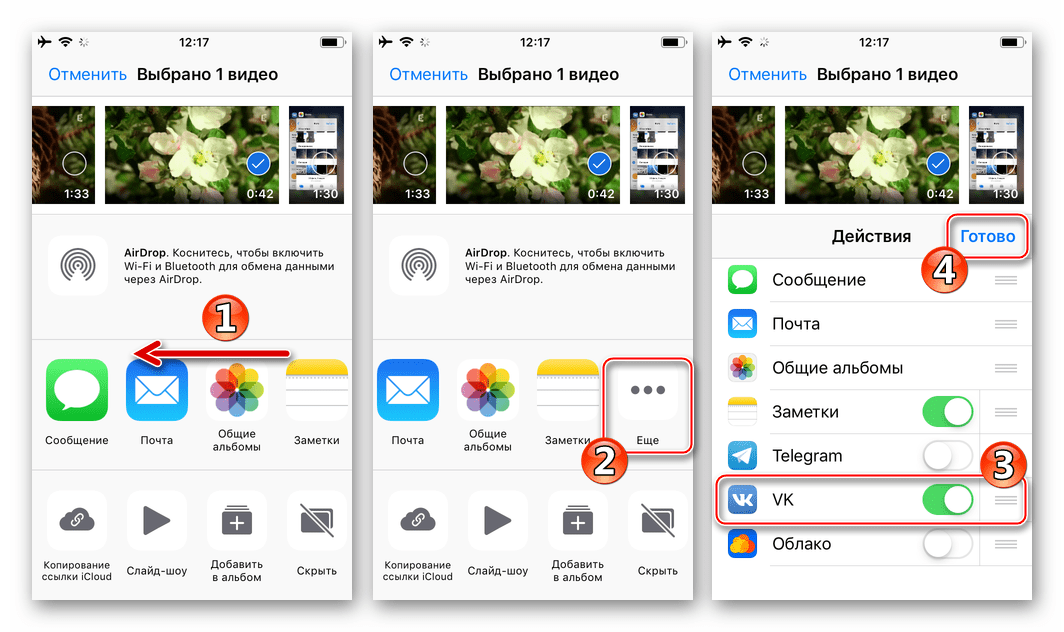
- Торкніться відображуваного тепер значка соцмережі в вищеописаному меню & 171; поділитися & 187;
.
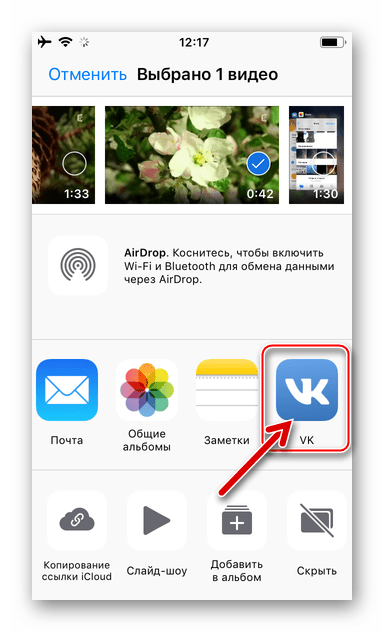
Далі є два варіанти дій:
- Натисніть на ім'я адресата, якщо плануєте прикріпити відео до повідомлення, що відправляється через VK. Далі додайте до Послання коментар і торкніться & 171; надіслати&187;
- Виберіть " написати на сторінці» для розміщення ролика у вигляді запису на своїй стіні.
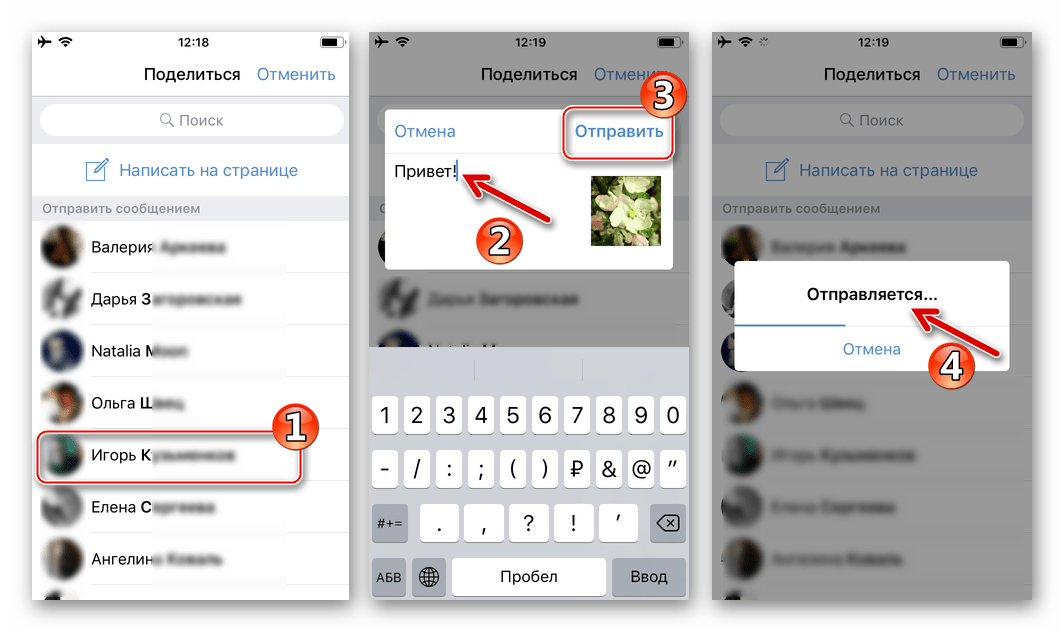
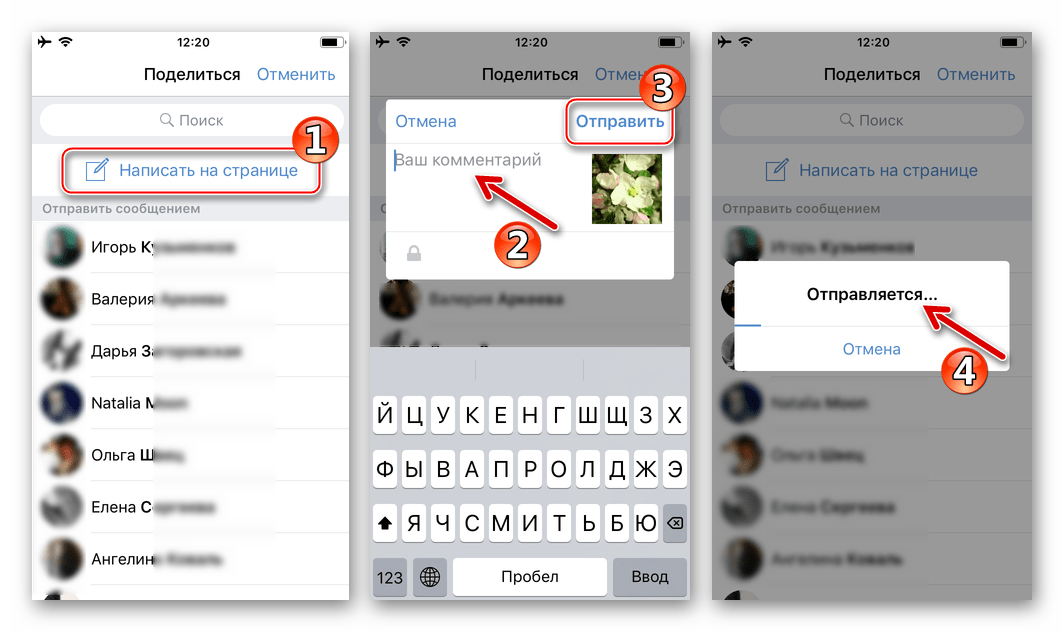
- Залишилося дочекатися завершення відправки файлу в вк, після чого розглянуту задачу можна вважати виконаною.
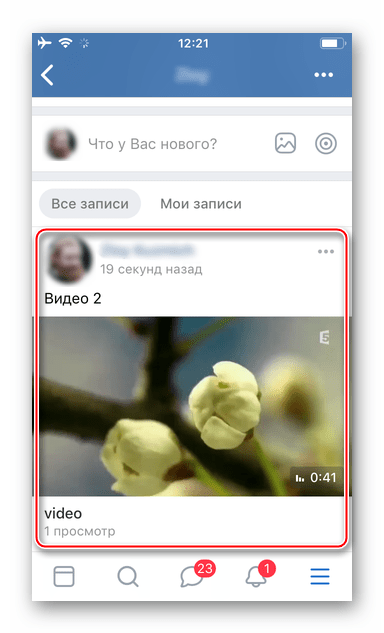
Спосіб 3: Додаток Камера
Ті користувачі iOS, які не бажають втрачати ні секунди часу і відразу ж ділитися власноруч записаними відео з аудиторією ВКонтакте, знайдуть корисною можливість відразу ж передавати ролики в соцмережу, не закриваючи додаток»Камера" після зйомки цікавих моментів.

- Запустіть»Камеру" і запишіть ролик.
- Зупинивши запис, торкніться попереднього перегляду отриманого кліпу в нижньому лівому куті екрана. Перед відправкою в VK у вас є можливість переглянути медіафайл, а також обрізати його – якщо така необхідність присутня, скористайтеся відповідними екранними елементами.
- Натисніть»поділитися" внизу екрана. В області, що надає вибір сервісу-адресата, тапніте іконку «VK» . (Якщо значок відсутній, потрібно активувати його відображення як описано в пункті 3 Інструкції " Спосіб 2» вище в статті.)
- Вкажіть одержувача, тапнув по його імені в списку друзів по соцмережі, або розмістіть запис на своїй стіні, вибравши " написати на сторінці»
. Додайте коментар до викладається записи і натисніть
& 171; відправити&187;
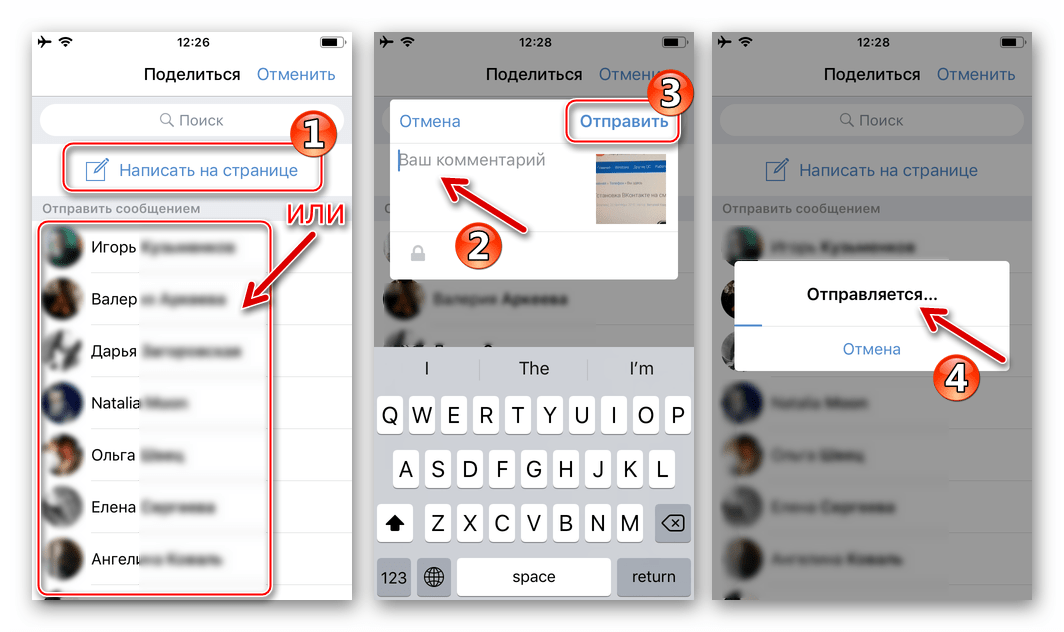
- Чекайте завершення копіювання відео на сервер ВКонтакте і його появи на вашій стіні або в відправляється повідомленні.
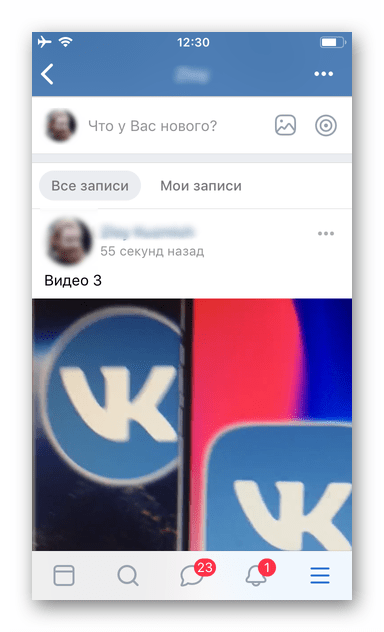
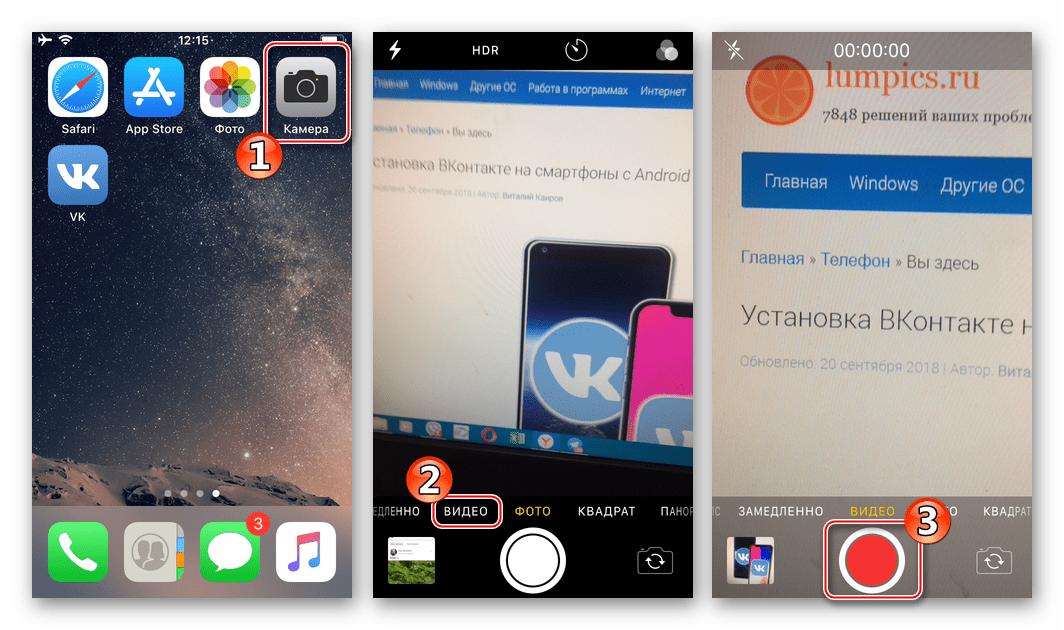
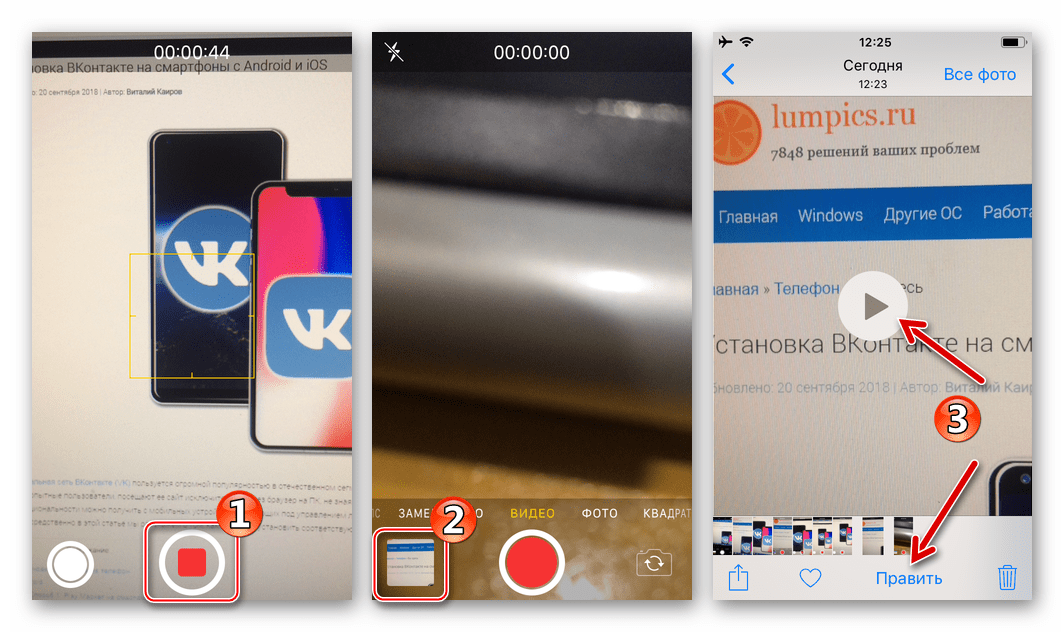
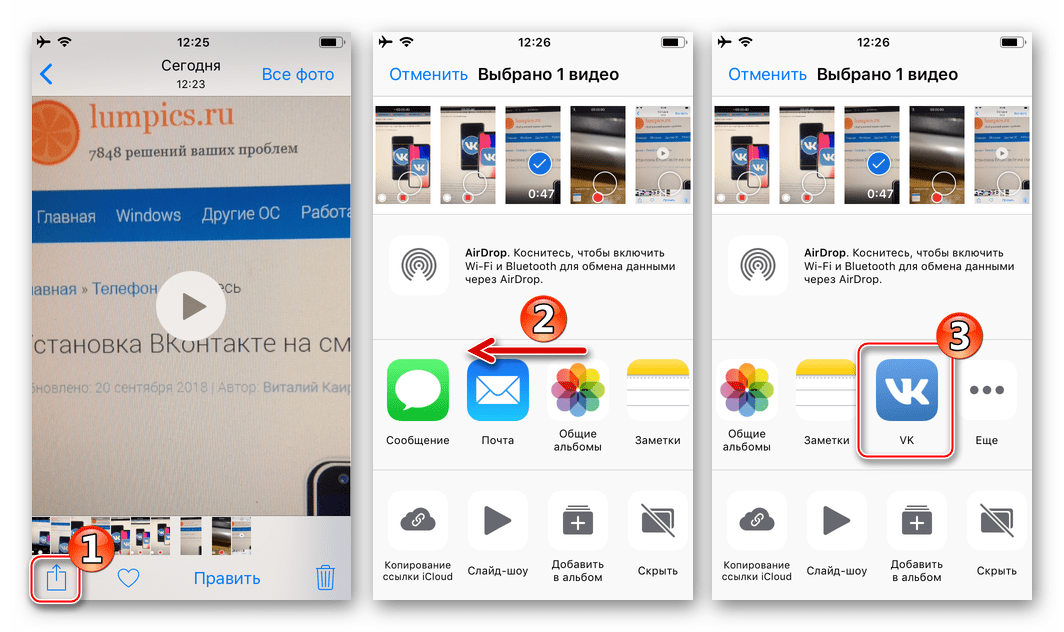
Спосіб 4: файловий менеджер
Власники iPhone, які вважають за краще використовувати для роботи з медіафайлами, завантаженими в пам'ять девайса, інструменти від сторонніх розробників, знайдуть вельми корисною можливість використання для розміщення контенту в соціальній мережі ВКонтакте функцій файлових менеджерів для iOS . У прикладі нижче продемонстровано рішення задачі з заголовка статті за допомогою програми Documents від Readdle .
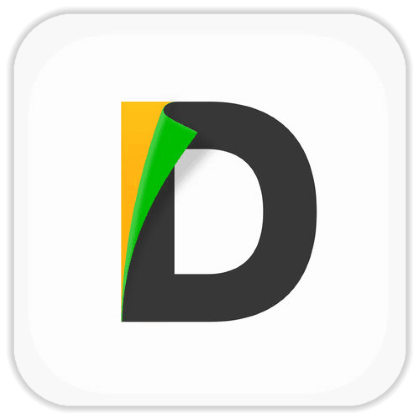
Завантажте документи від Readdle з Apple App Store
- Відкрийте Documents від Readdle і знайдіть планований до розміщення в VK відеофайл у вкладці «документи» додатки.
- Превью будь – якого ролика оснащено трьома точками, тап за якими призводить до відображення меню можливих дій з файлом-викличте цей перелік. Діткнутися»поділитися" і потім натисніть на іконку «VK» у списку можливих сервісів-одержувачів.
- Натисніть " написати на сторінці» , якщо плануєте, У всякому разі тимчасово, розміщувати запис на своїй стіні. Або ж виберіть одержувача ролика зі списку друзів в ВК.
- Далі залишилося лише дочекатися закінчення передачі файлу в соціальну мережу.
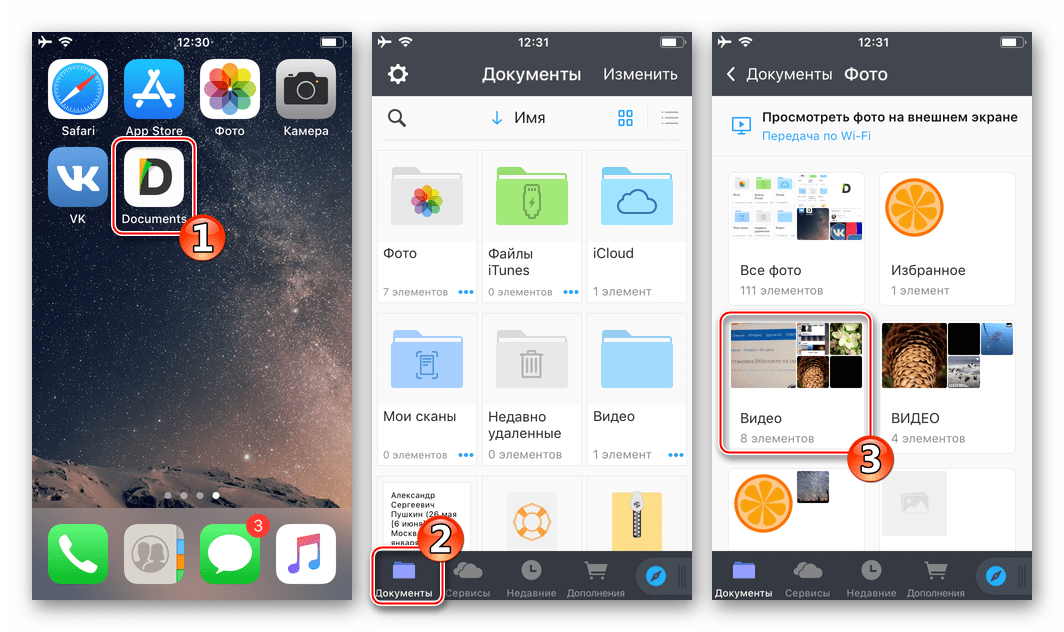
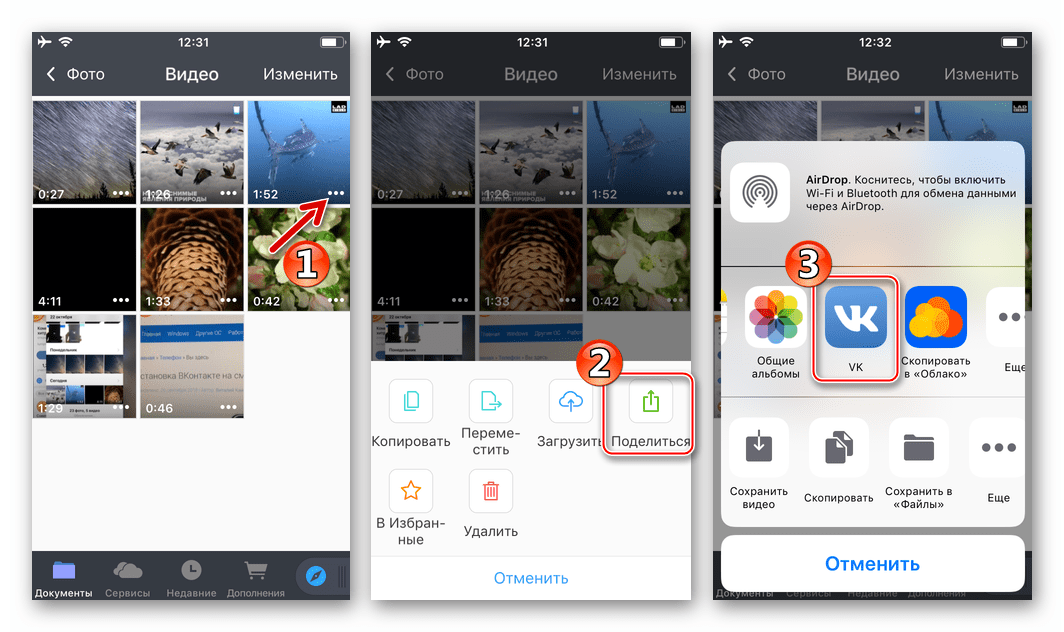
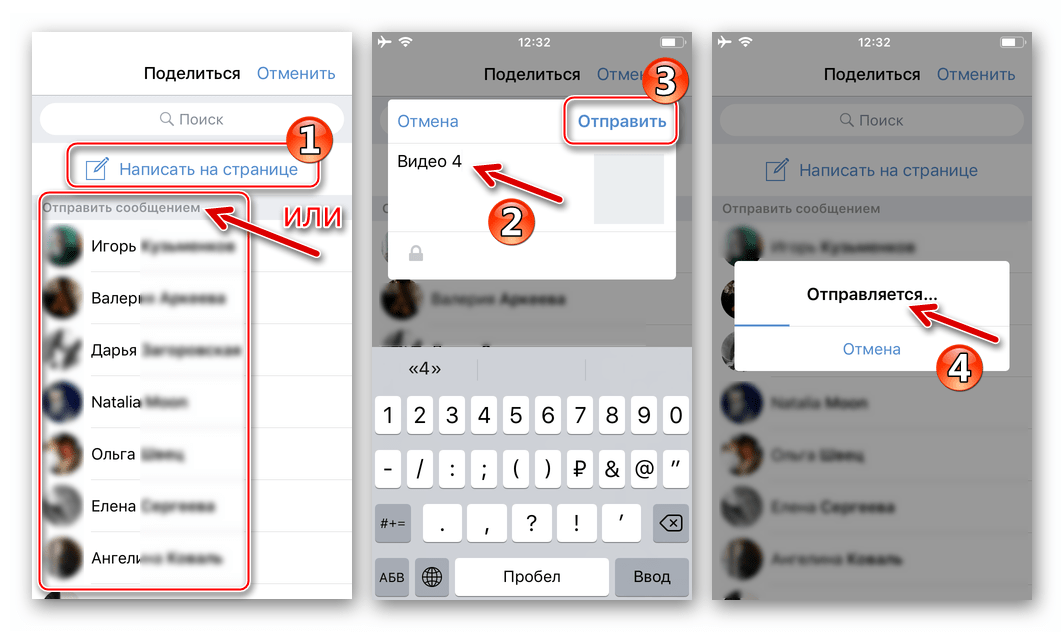
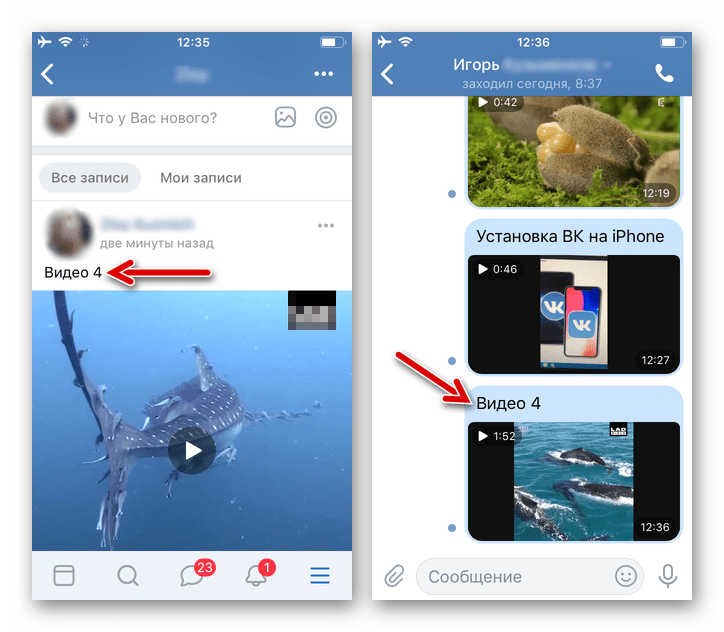
Спосіб 5: Браузер
Якщо ви з яких-небудь причин не використовуєте офіційний клієнт VK для iOS, вважаючи за краще «ходити» в соціальну мережу через веб-оглядач, це зовсім не означає, що існують серйозні перешкоди для завантаження відео в сховище ресурсу. У прикладі нижче для вирішення питання завантаження контенту з Apple-девайса в ВК використовується Safari , попередньо встановлений в будь-якому iPhone, але ви можете скористатися будь-яким іншим бажаним браузером, діючи аналогічним описаному методом.
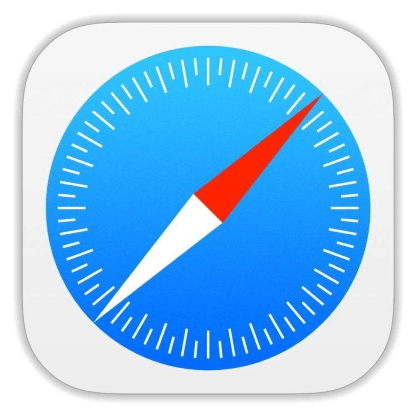
- Запустіть веб-оглядач, перейдіть на сайт ВКонтакте і авторизуйтесь при необхідності.
- Відкрийте головне меню сервісу, натиснувши на три рисочки у верхньому лівому кутку сторінки, перегорніть перелік пунктів вниз і тапніте за посиланням " повна версія»
.
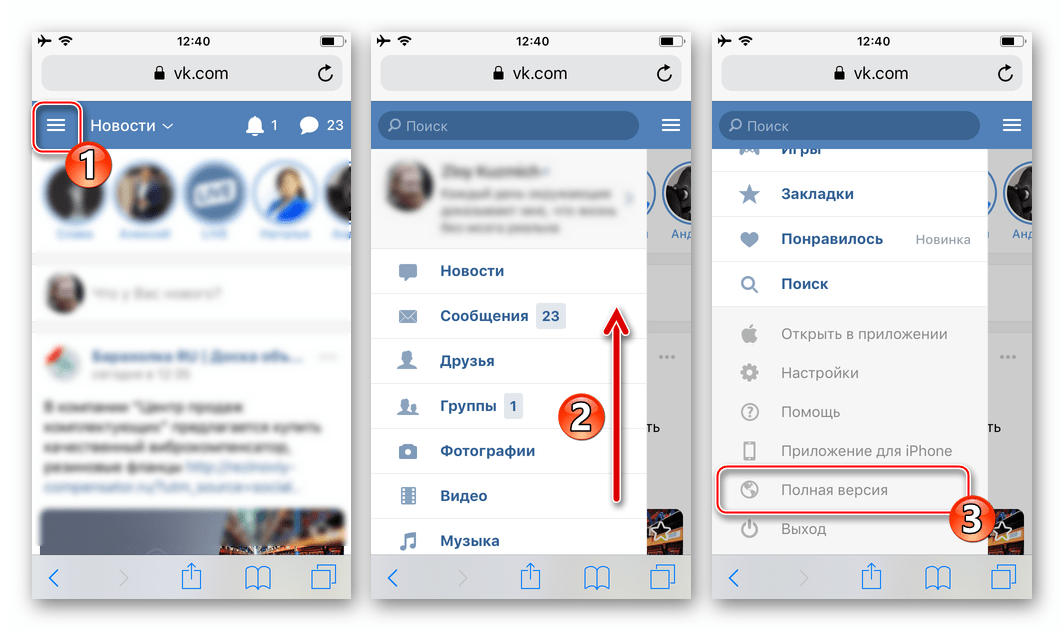
Перед вами постане інтерфейс сайту ВК, як ніби ви відкрили його на комп'ютері. Для зручності відрегулюйте масштаб відображуваного за допомогою жестів.
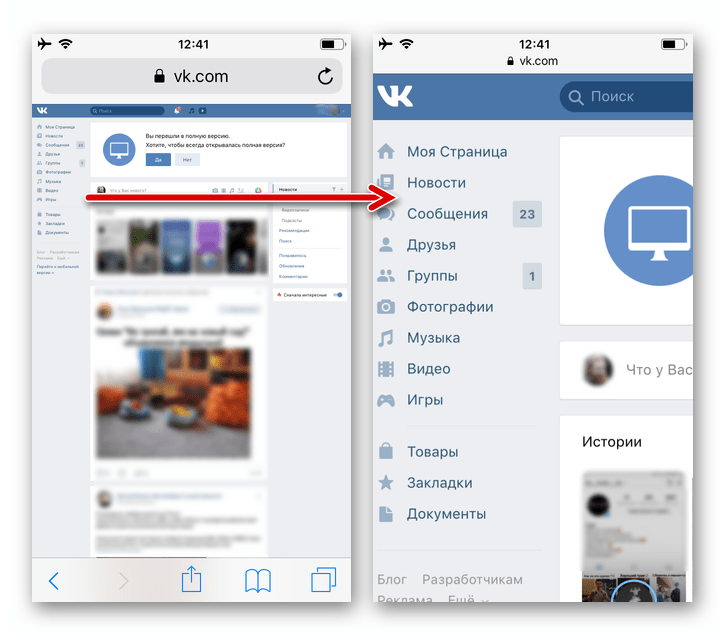
- Перейдіть до розділу»відео" з меню зліва, а потім натисніть " Додати відео» . У віконці тапніте " вибрати файл» .
- Далі у вас з'явитися можливість вибрати в меню джерело завантажується в соціальну мережу відео. Найпростіше, якщо це буде вже наявний в &171;медіатеці&187; файл &8212; тапніте відповідний пункт, а потім знайдіть ролик на екрані.
- Торкнувшись превью медіафайлу, ви відкриєте екран де можна запустити його відтворення. Переконавшись, що запис-це саме те, чим хочеться поділитися в соціальній мережі, натисніть»вибрати" .
- Надайте завантажуваному в VK ролику назву, додайте за бажанням опис і виберіть зі списку доступних альбом, де запис буде розміщена, а також визначте рівень доступу інших учасників соцмережі до перегляду контенту. Додатково можна відразу ж помістити відео до себе на стіну – для цього оснастите відміткою відповідний чекбокс. Завершивши визначення параметрів, натисніть»Готово" &8212; відео буде поміщено в каталог ВКонтакте.
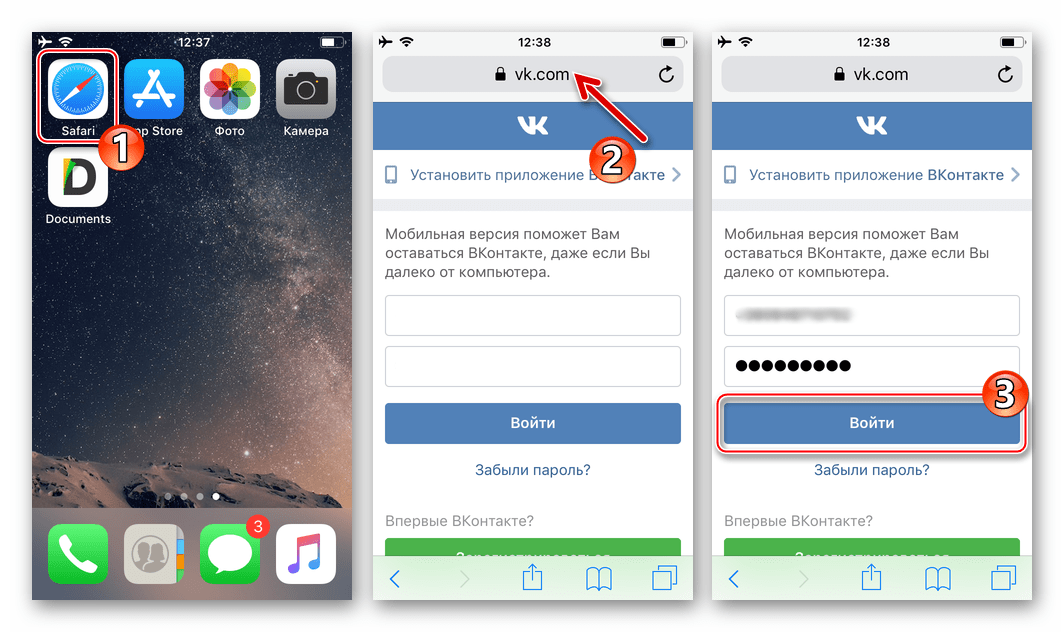
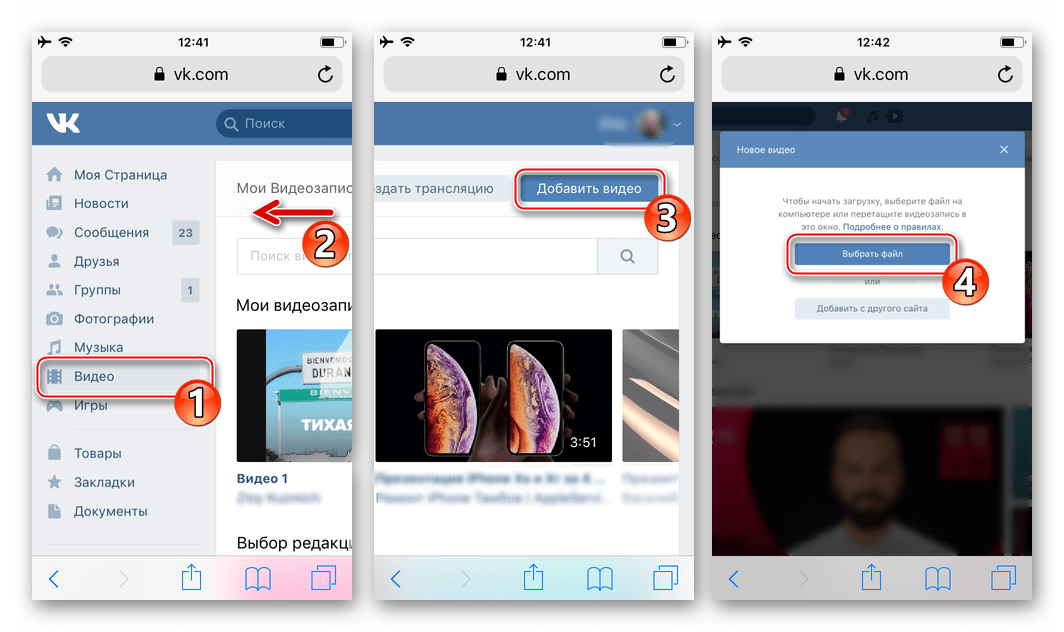
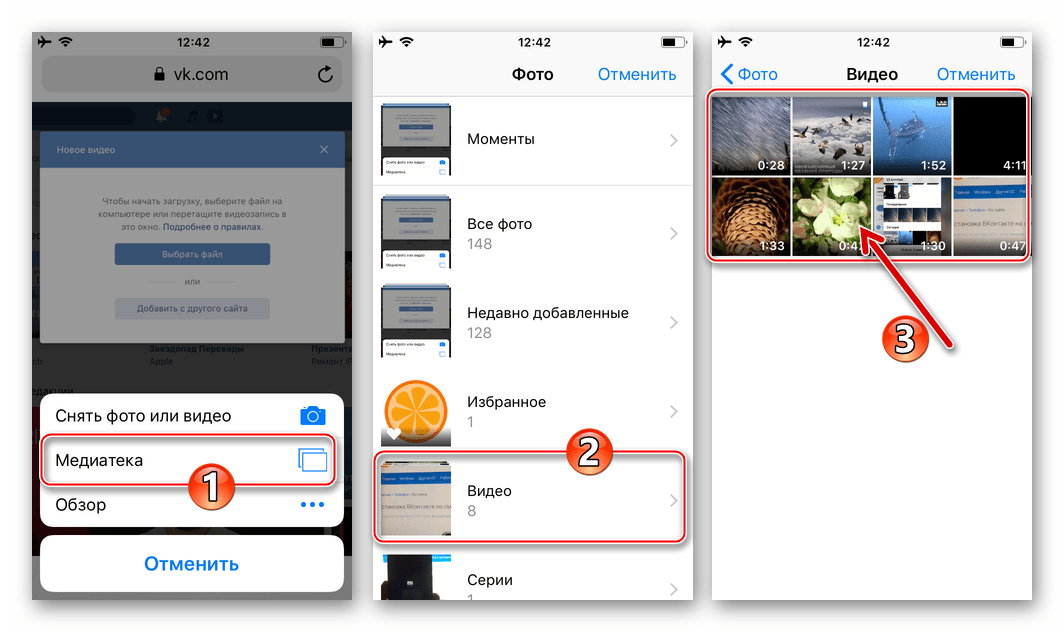
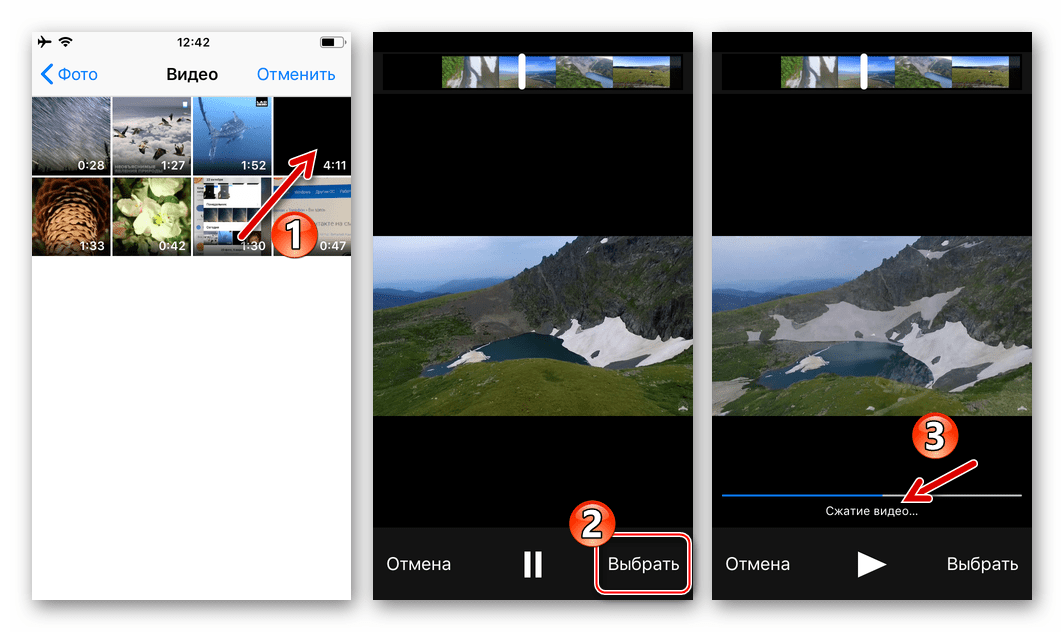
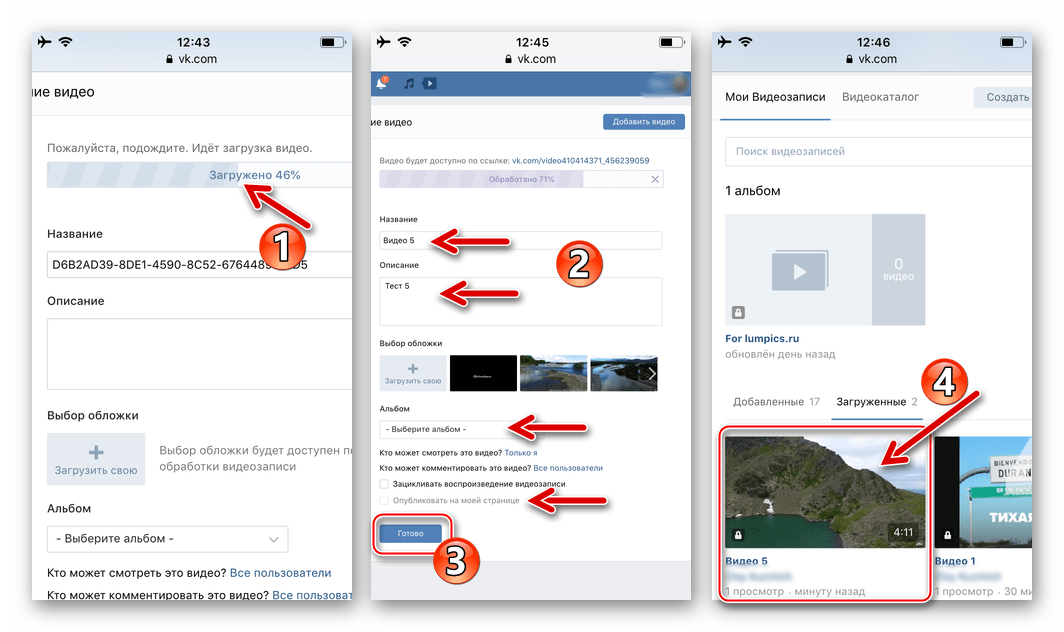
Розглянувши запропоновані вище інструкції, можна переконатися, що у власників смартфонів на Android або iOS, які бажають завантажити відеоролики в соціальну мережу ВКонтакте, є вибір з маси варіантів дій. Розробники всіляко вітають наповнення ресурсу корисним, цікавим і розважальним контентом, тому процес додавання медіафайлів в ВК Користувачем максимально спрощений, а його реалізація може здійснюватися різними способами.